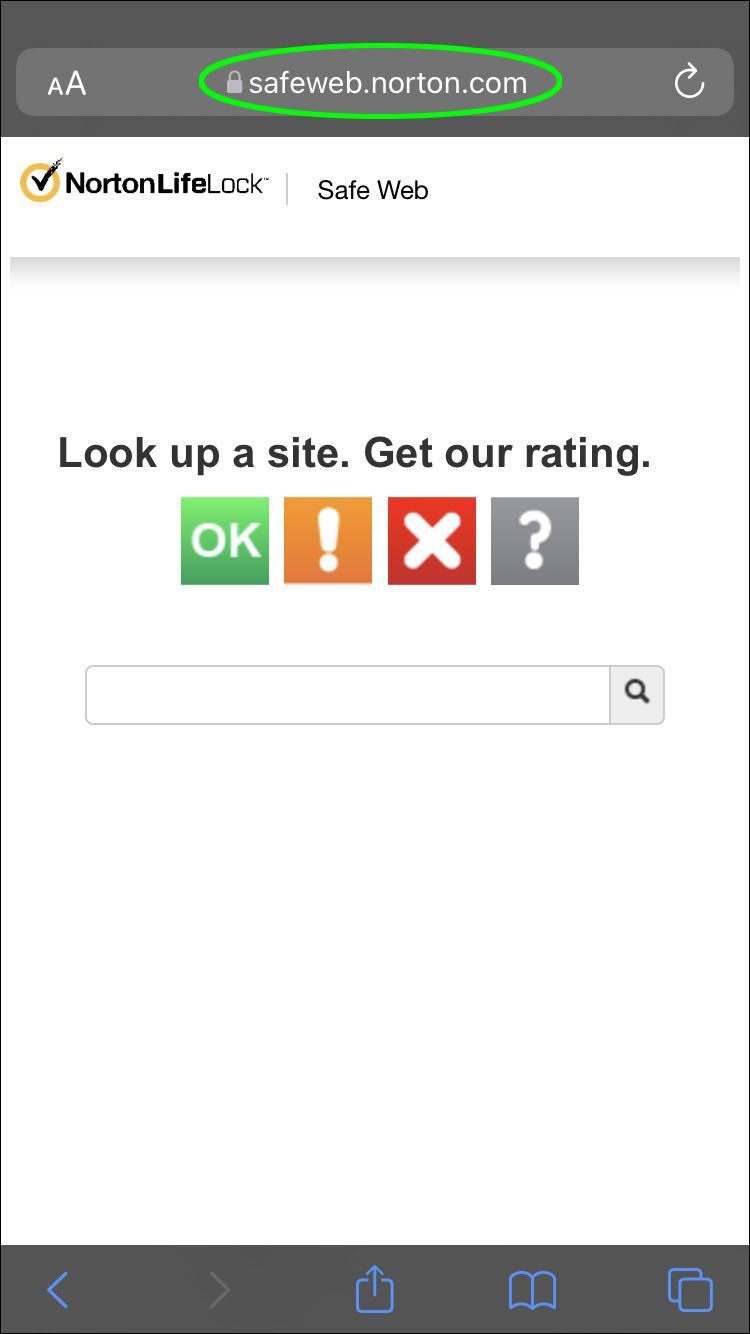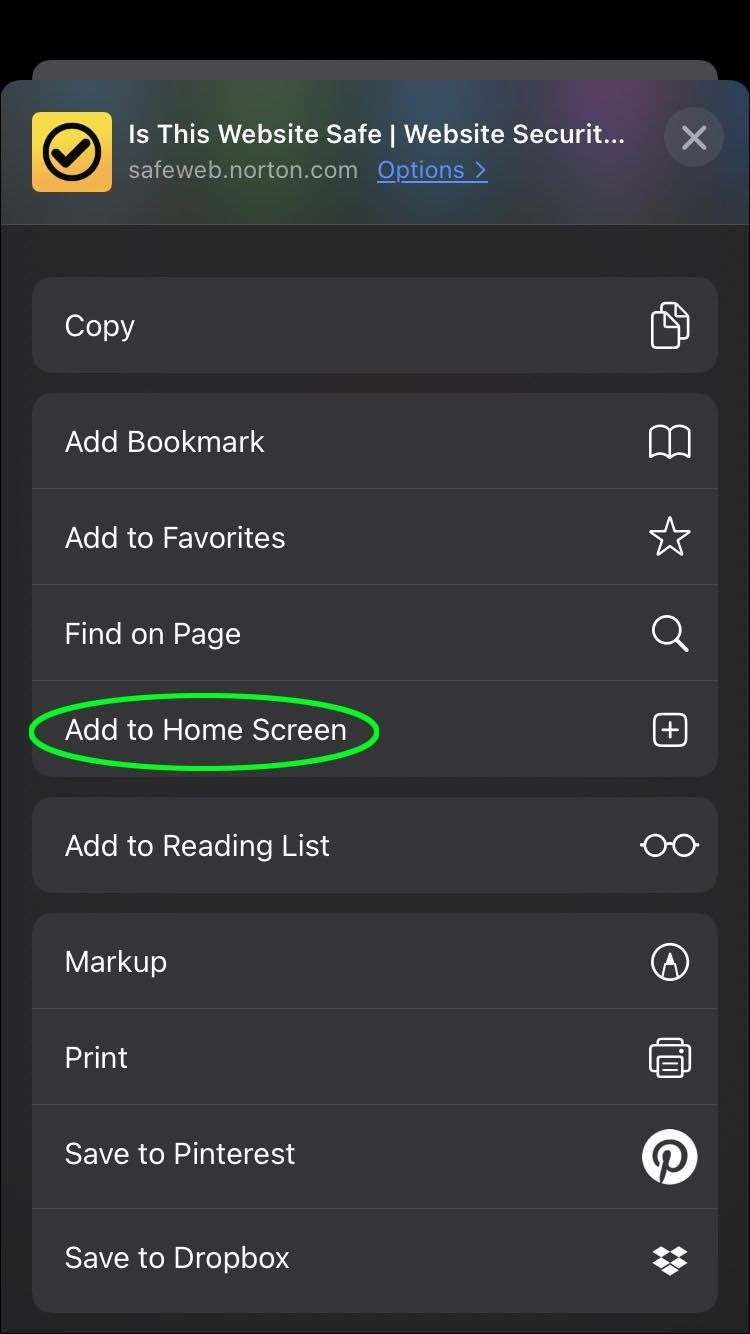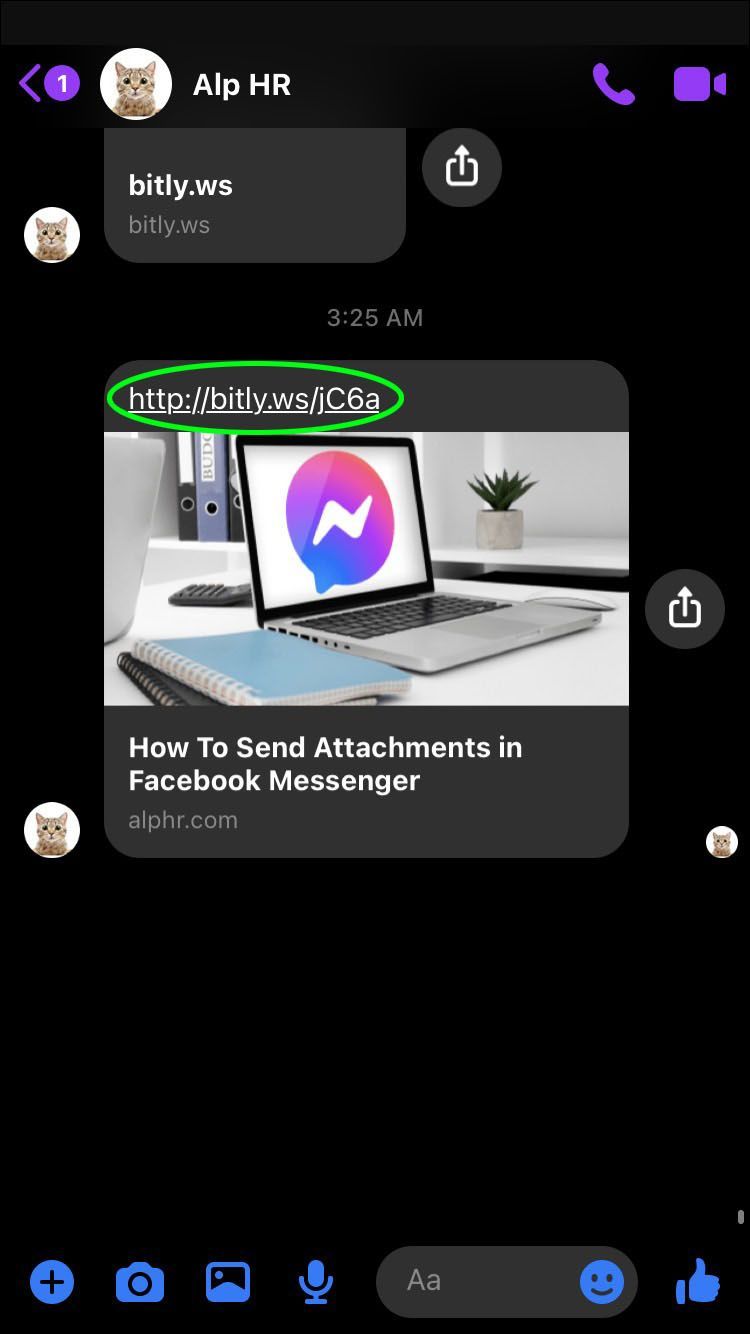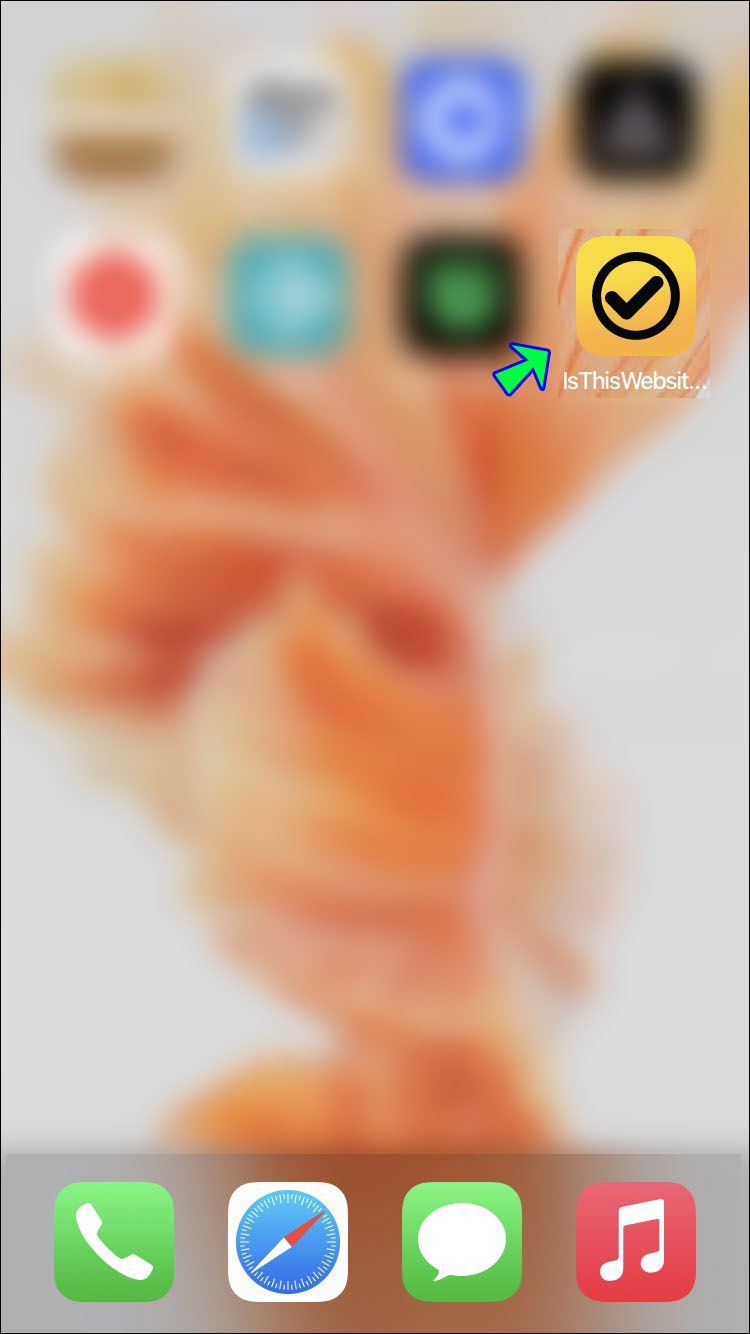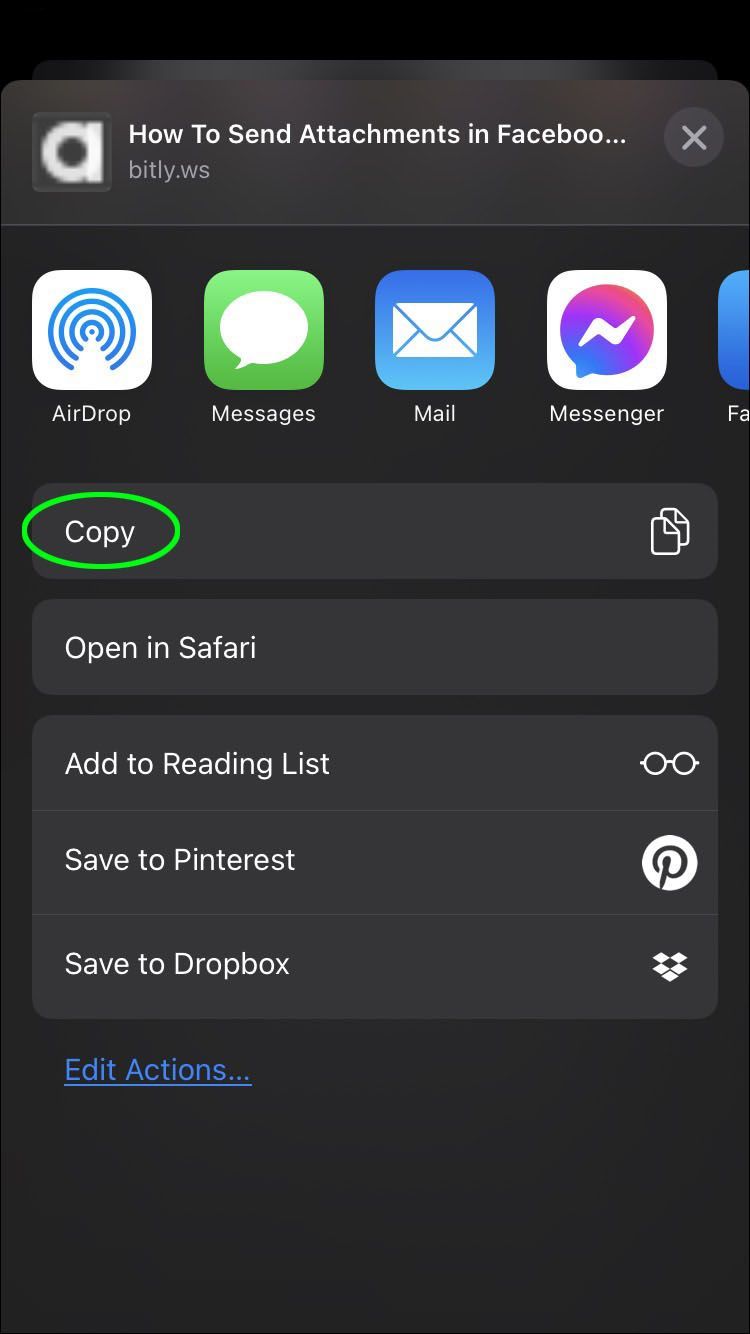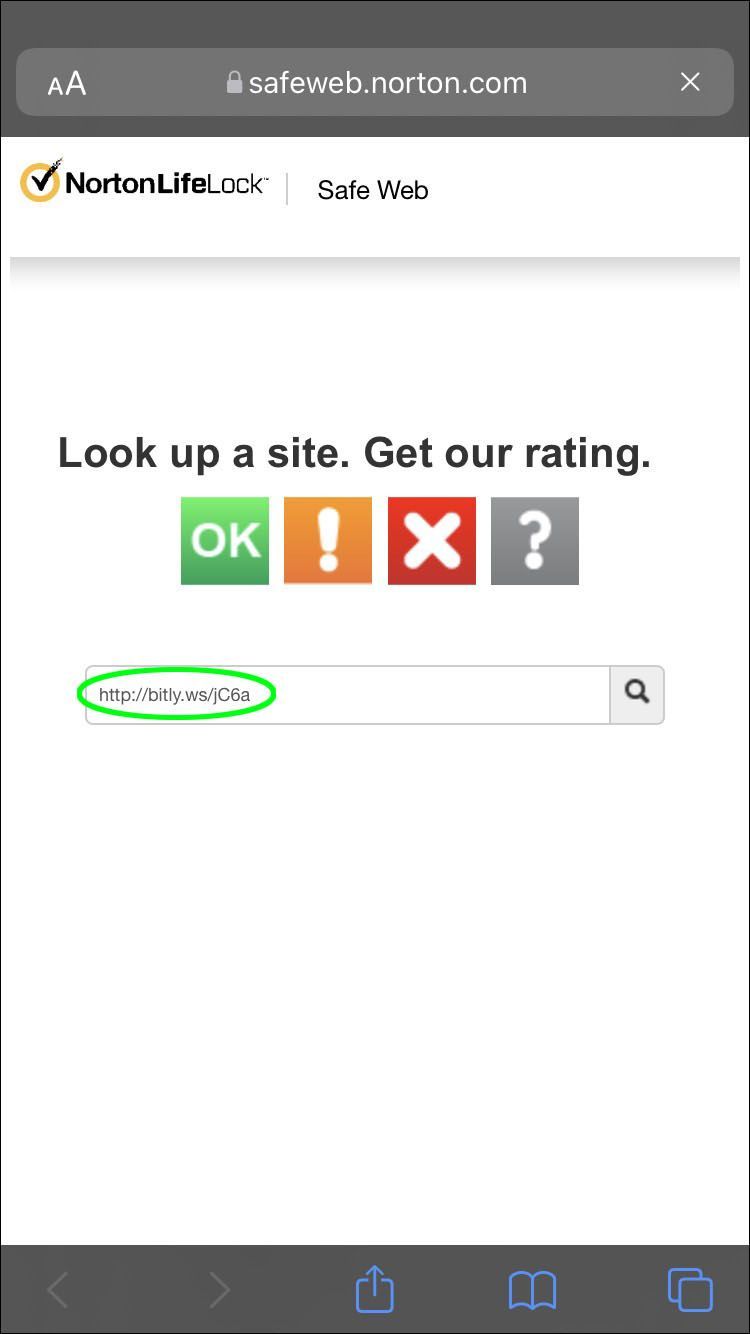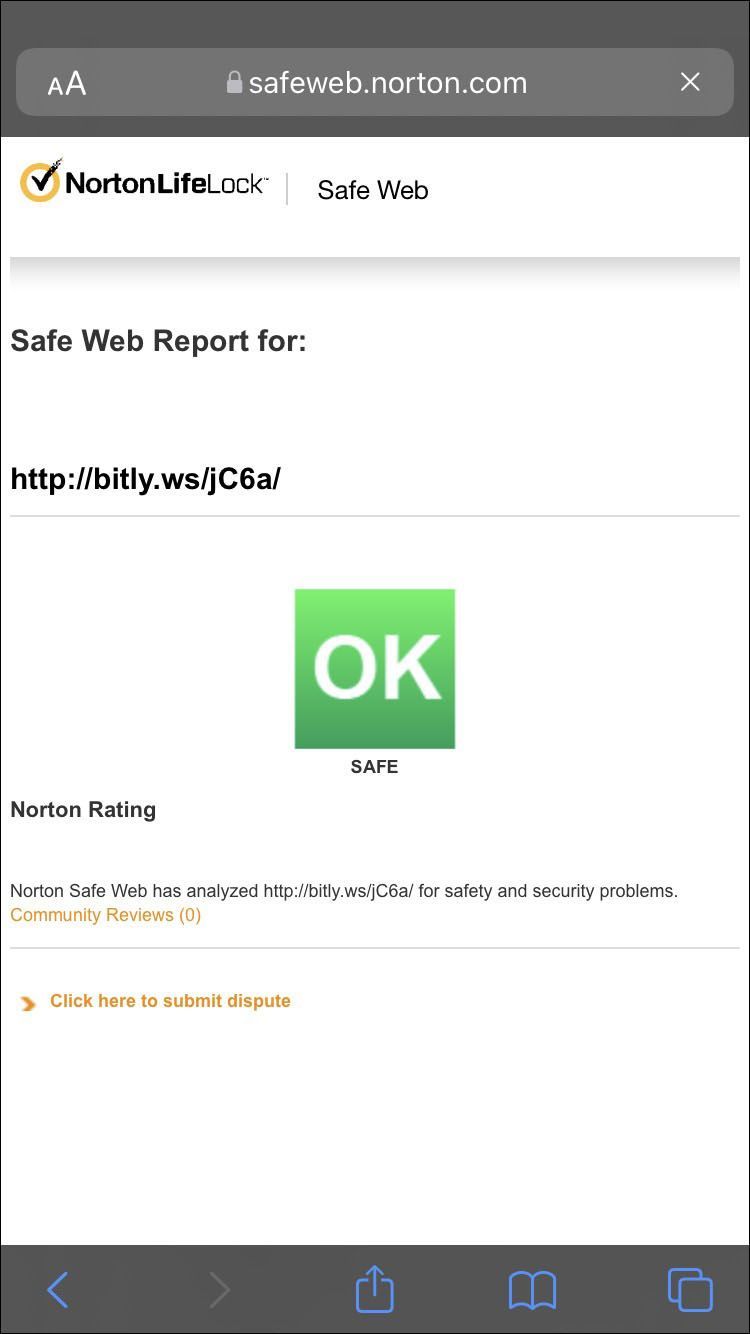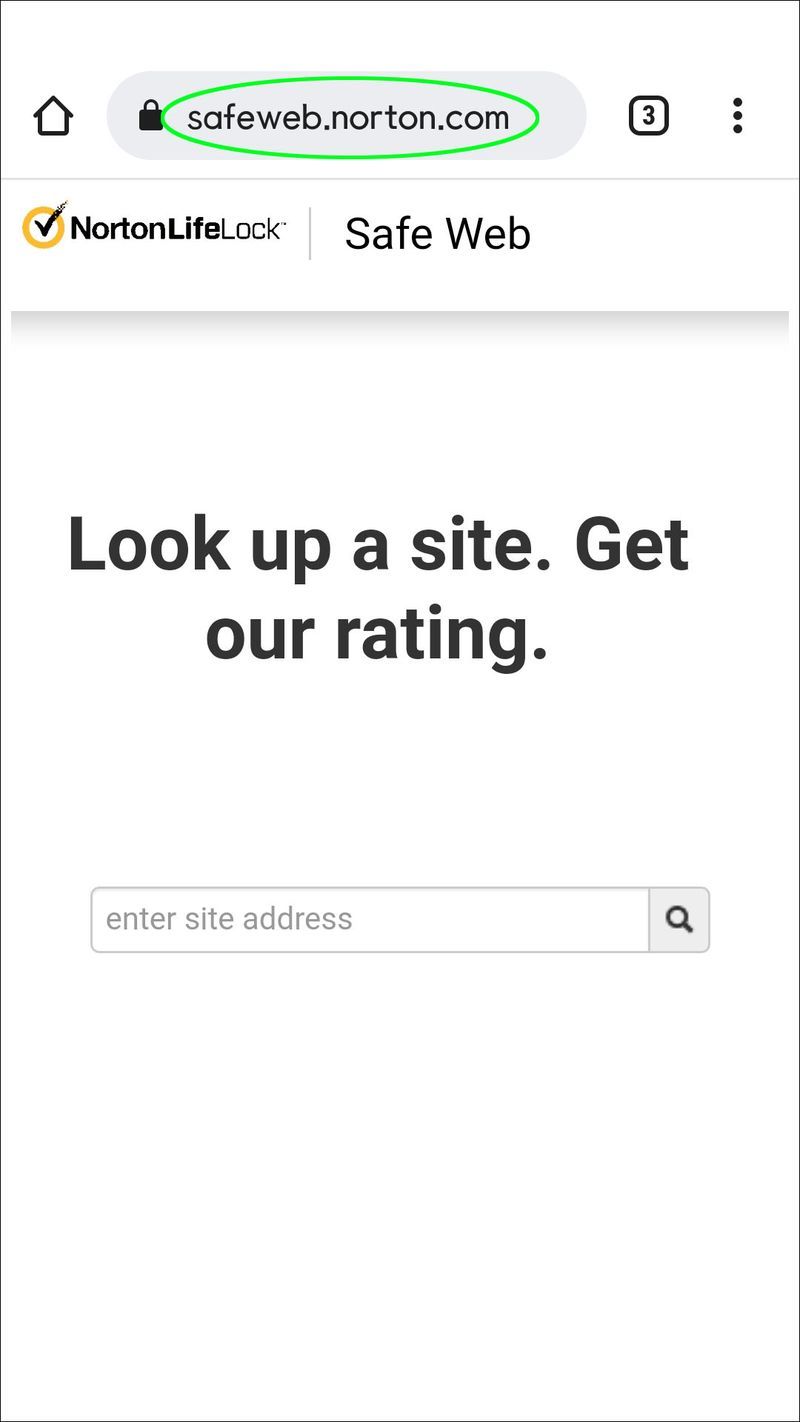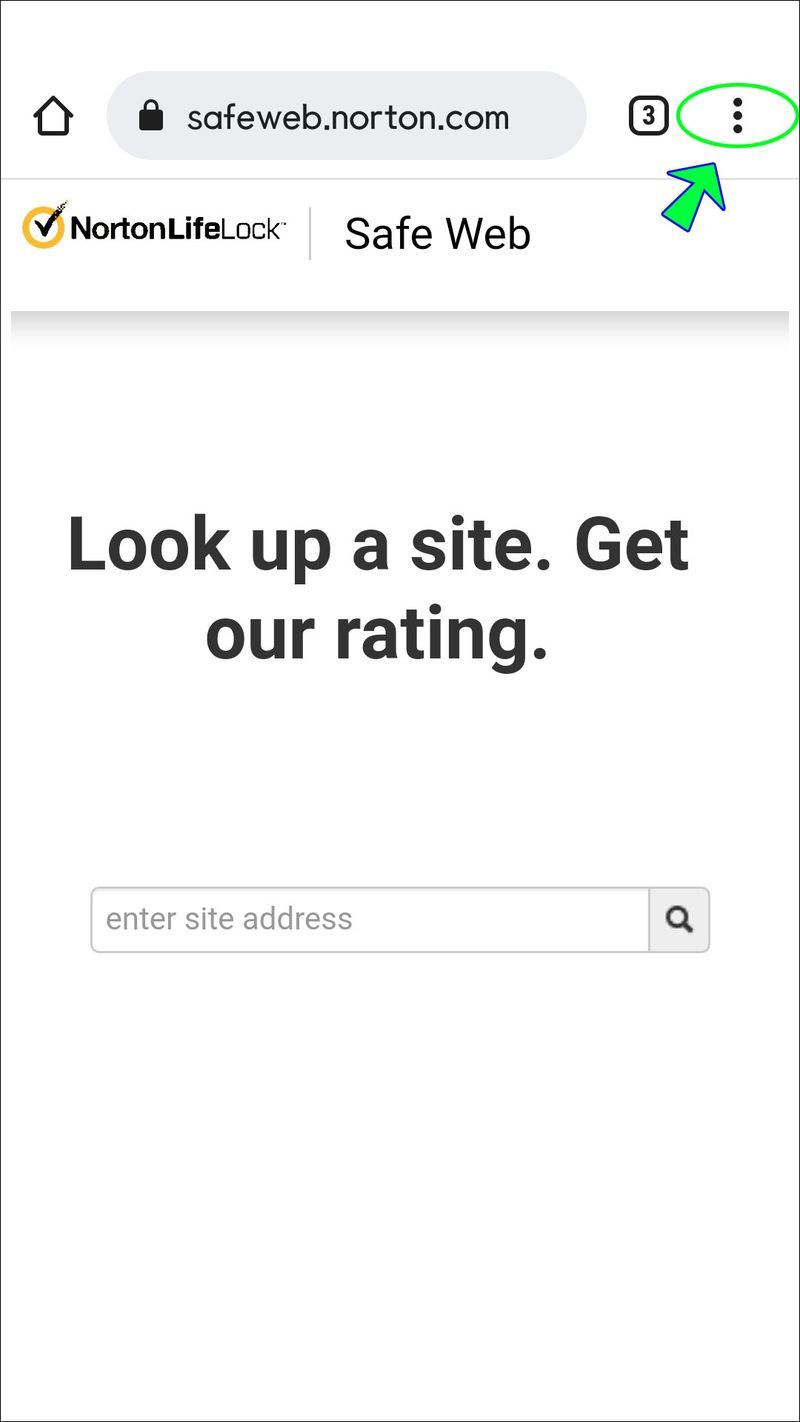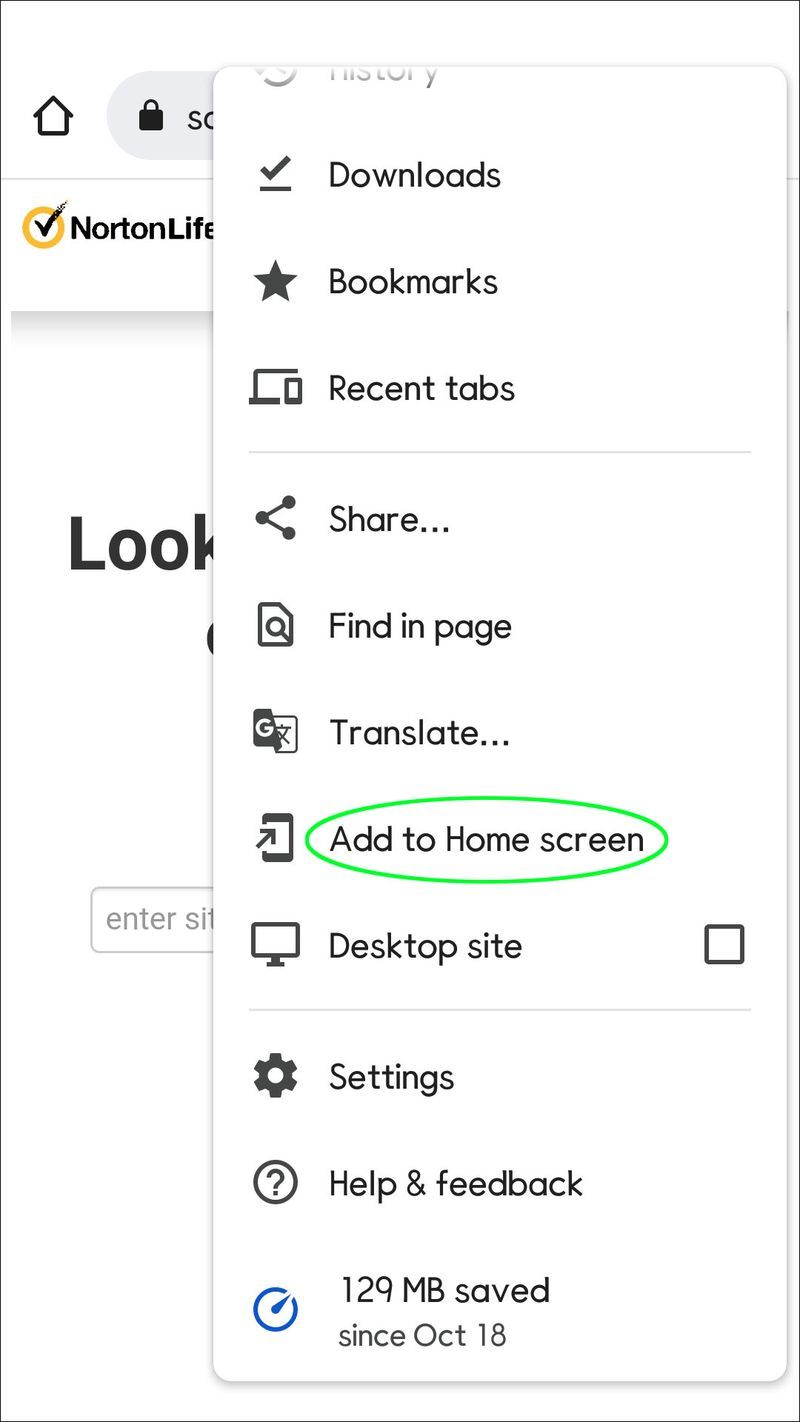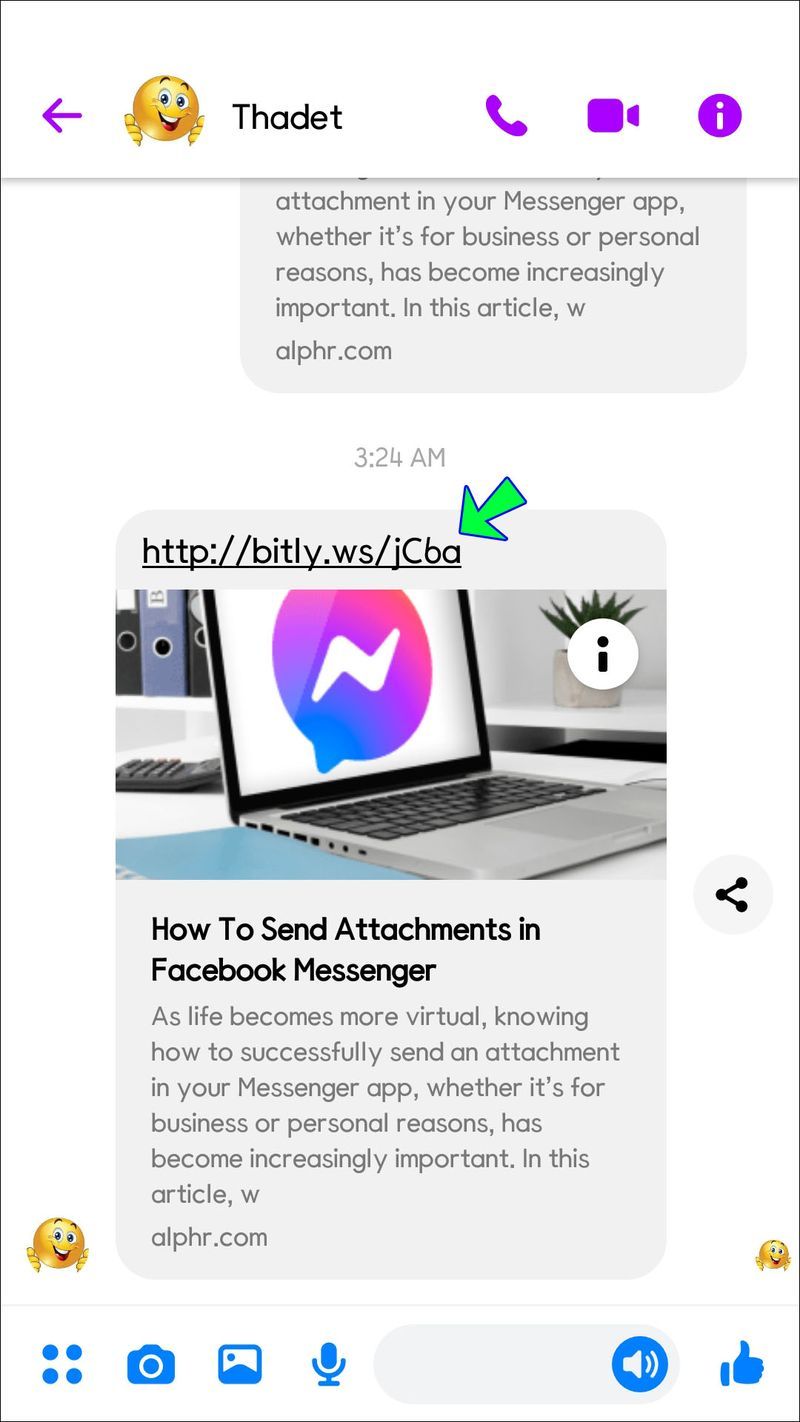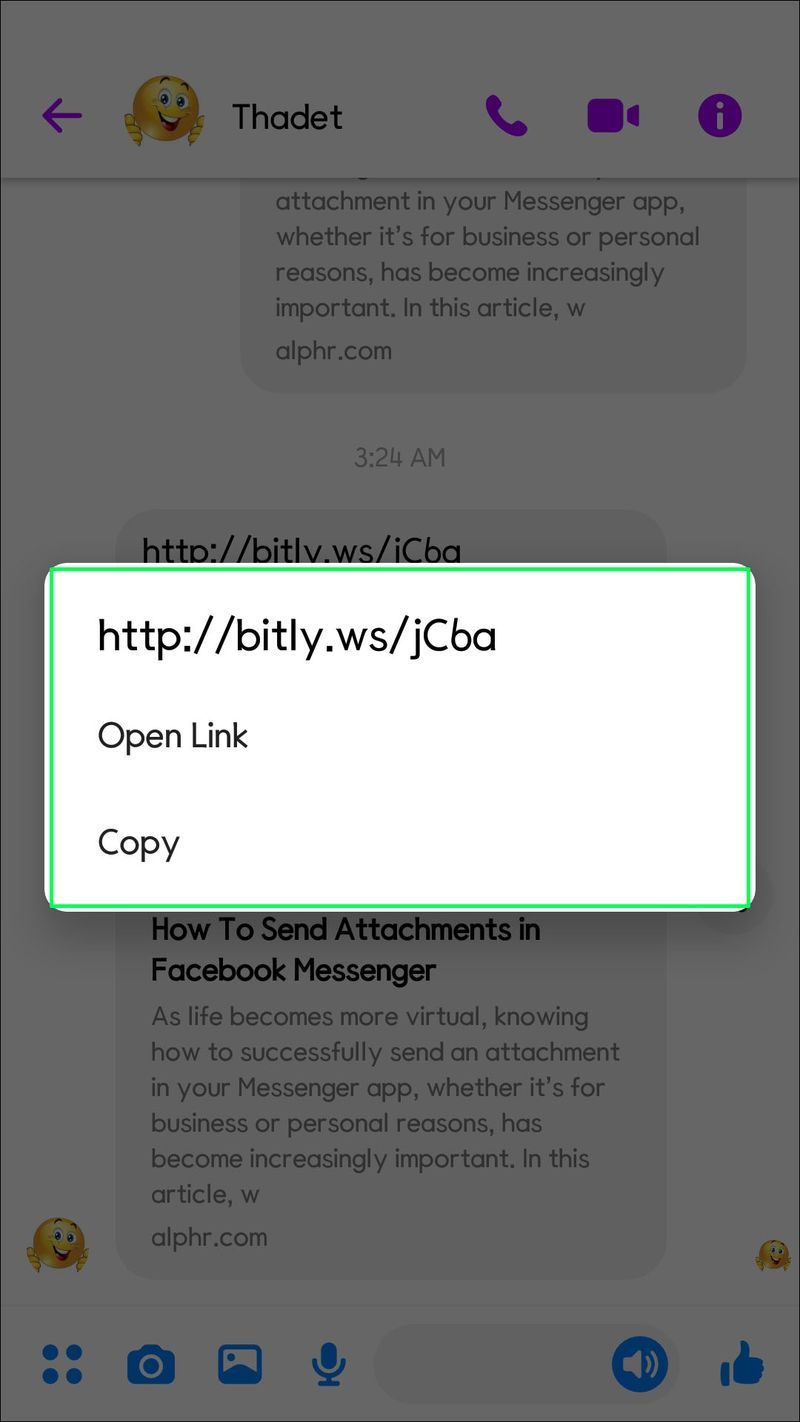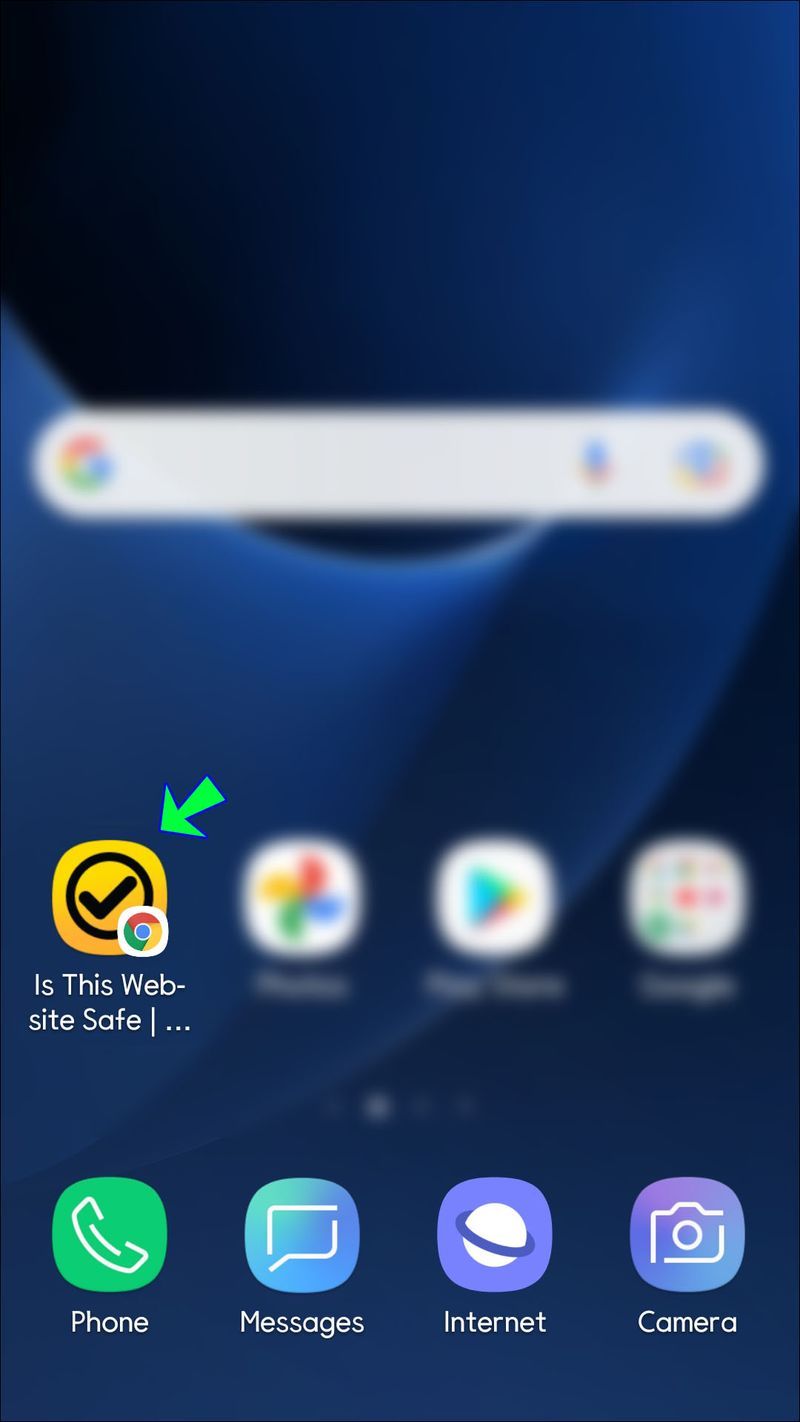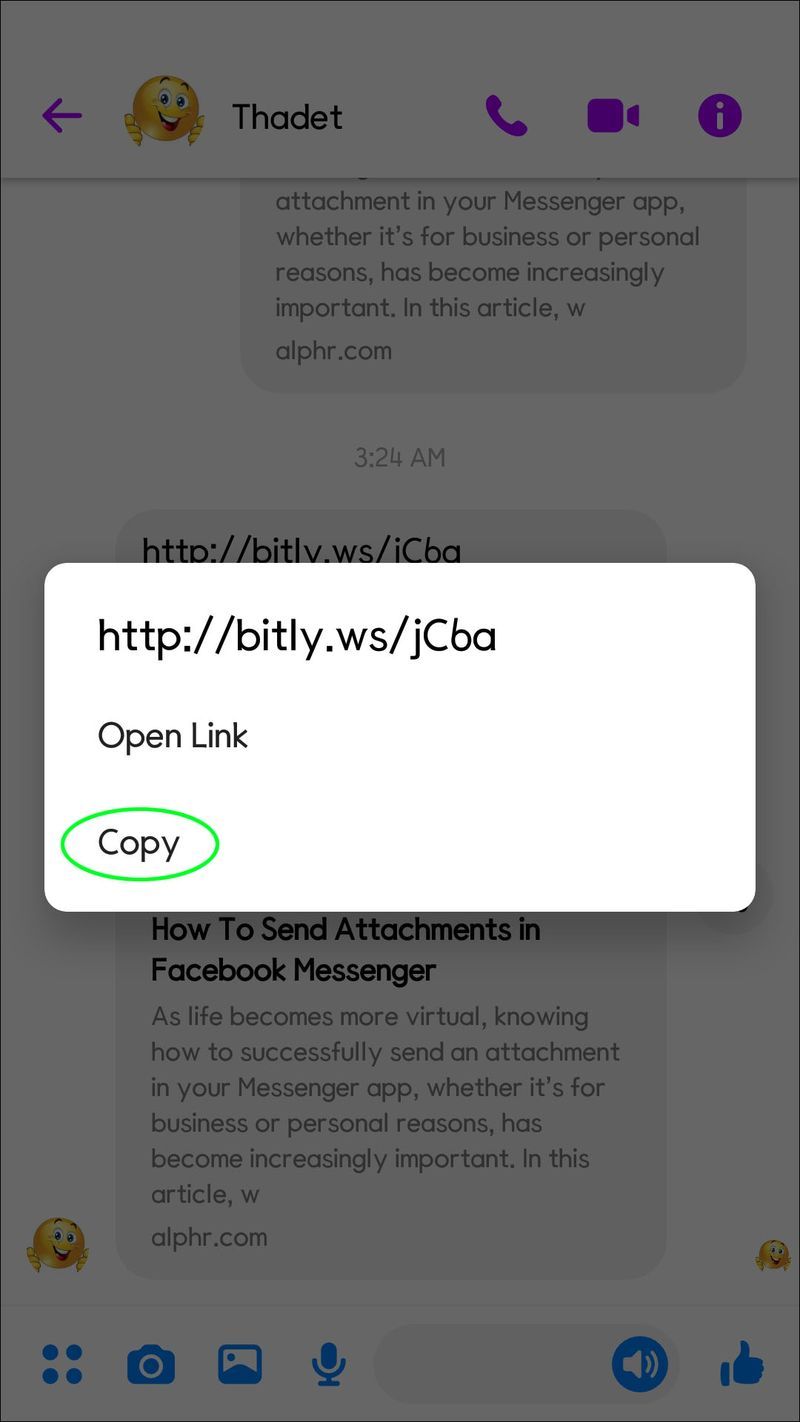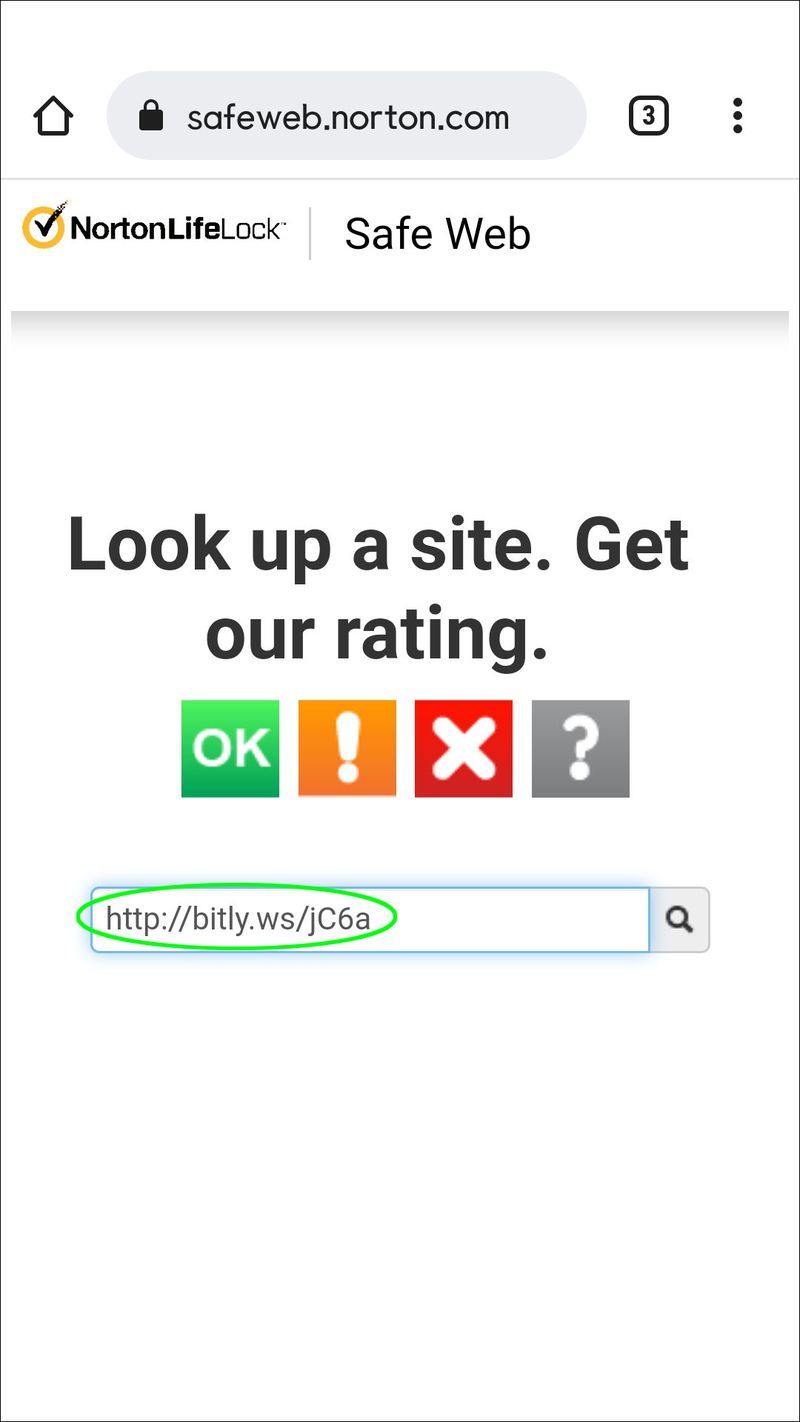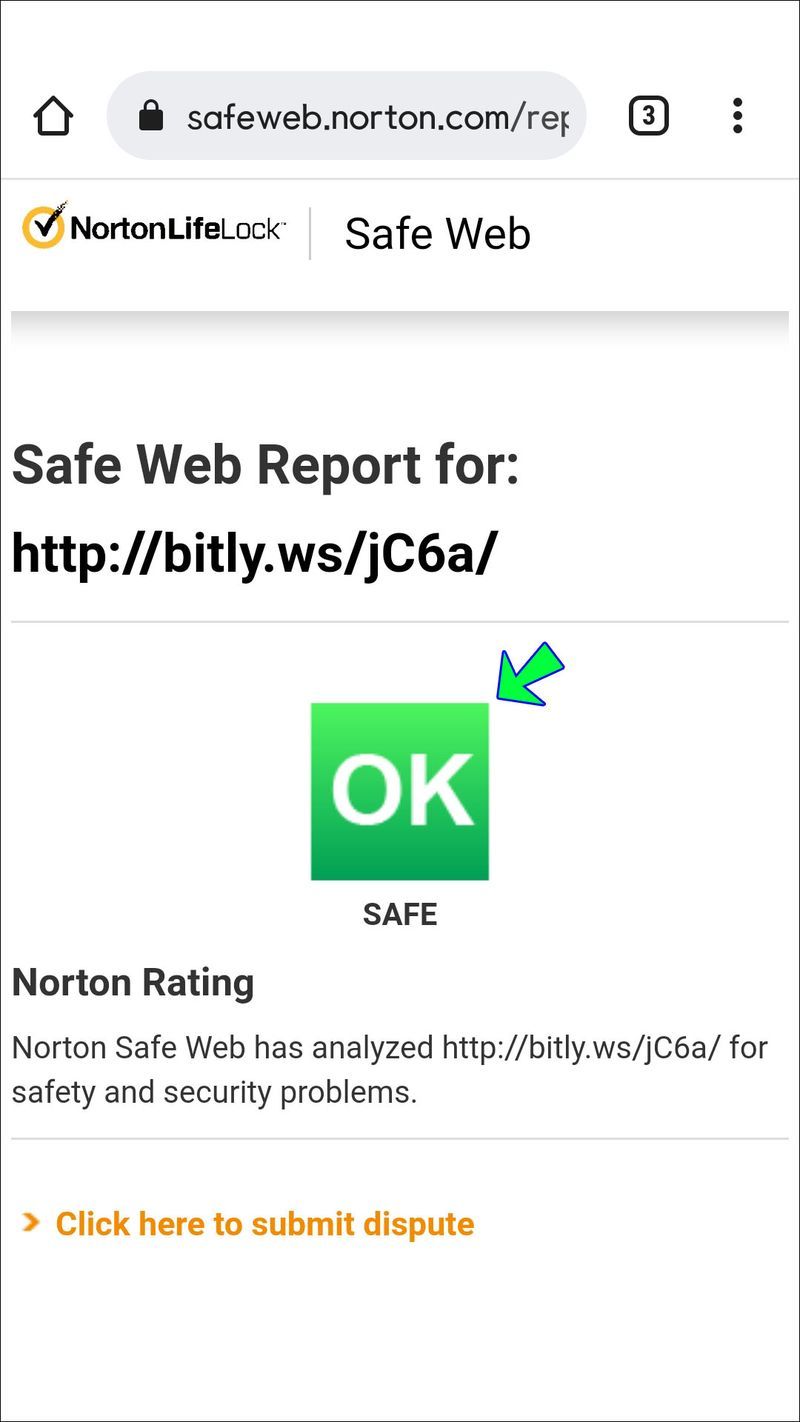Collegamenti del dispositivo
Se sei attivo sui social media, potresti essere preoccupato di fare clic involontariamente su un collegamento dannoso. Le minacce alla sicurezza come ransomware, malware e siti Web di phishing rappresentano un rischio enorme per gli utenti di Internet al giorno d'oggi. Fare clic su un collegamento dannoso può accadere a chiunque e in qualsiasi momento e le conseguenze possono variare e causare più danni del previsto.

Fortunatamente, ci sono modi per proteggersi dai crescenti pericoli dei collegamenti dannosi. In questo articolo, mostreremo i diversi modi per verificare se un collegamento è sicuro.
Come verificare se un collegamento è sicuro prima di fare clic su un iPhone
Ci sono un paio di modi diversi per controllare un collegamento dal tuo iPhone. Il più semplice sarebbe utilizzare uno dei numerosi servizi web come Norton SafeWeb , URLVuoto , o ScanURL . Per controllare un collegamento dal tuo iPhone, segui questi passaggi:
- Fai clic su uno di questi collegamenti sopra, quindi salvali nella schermata iniziale del telefono per renderli immediatamente accessibili.
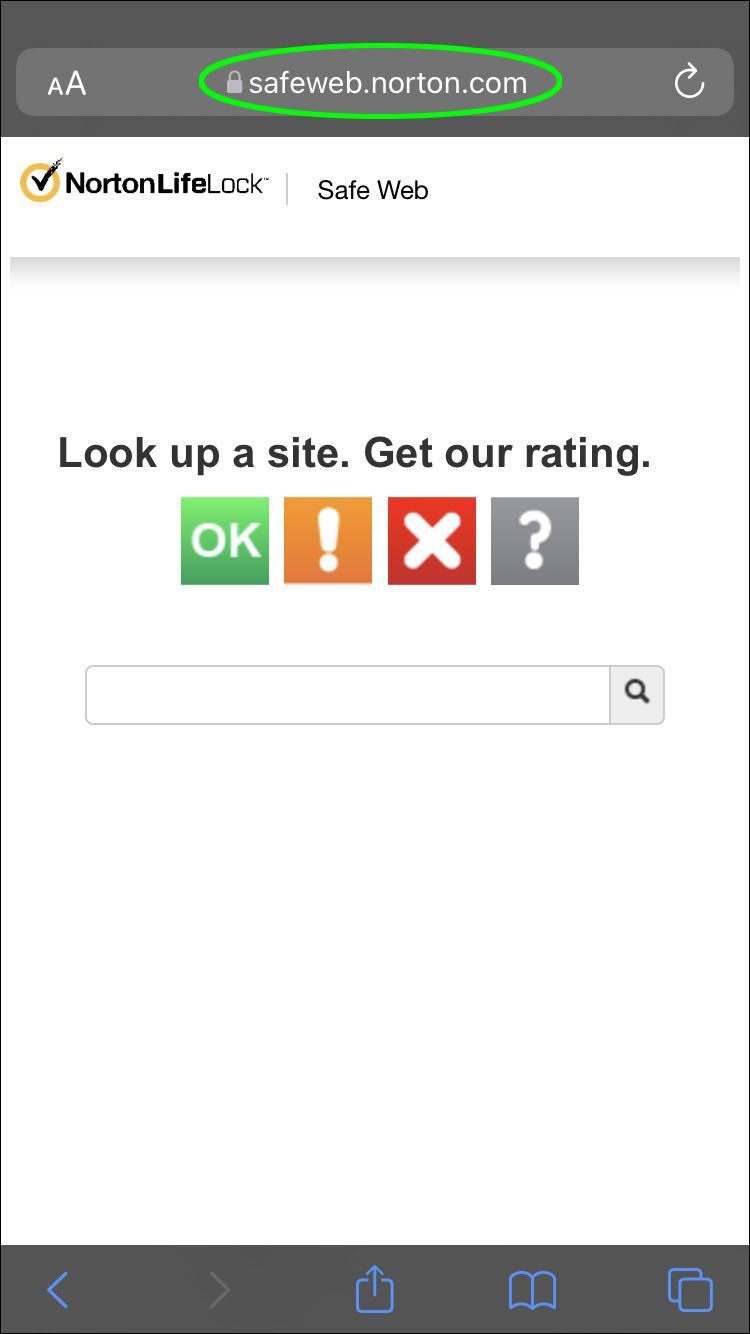
- Per aggiungere Norton SafeWeb o gli altri due servizi alla schermata iniziale, andare alla pagina Norton SafeWeb e selezionare Aggiungi alla schermata iniziale.
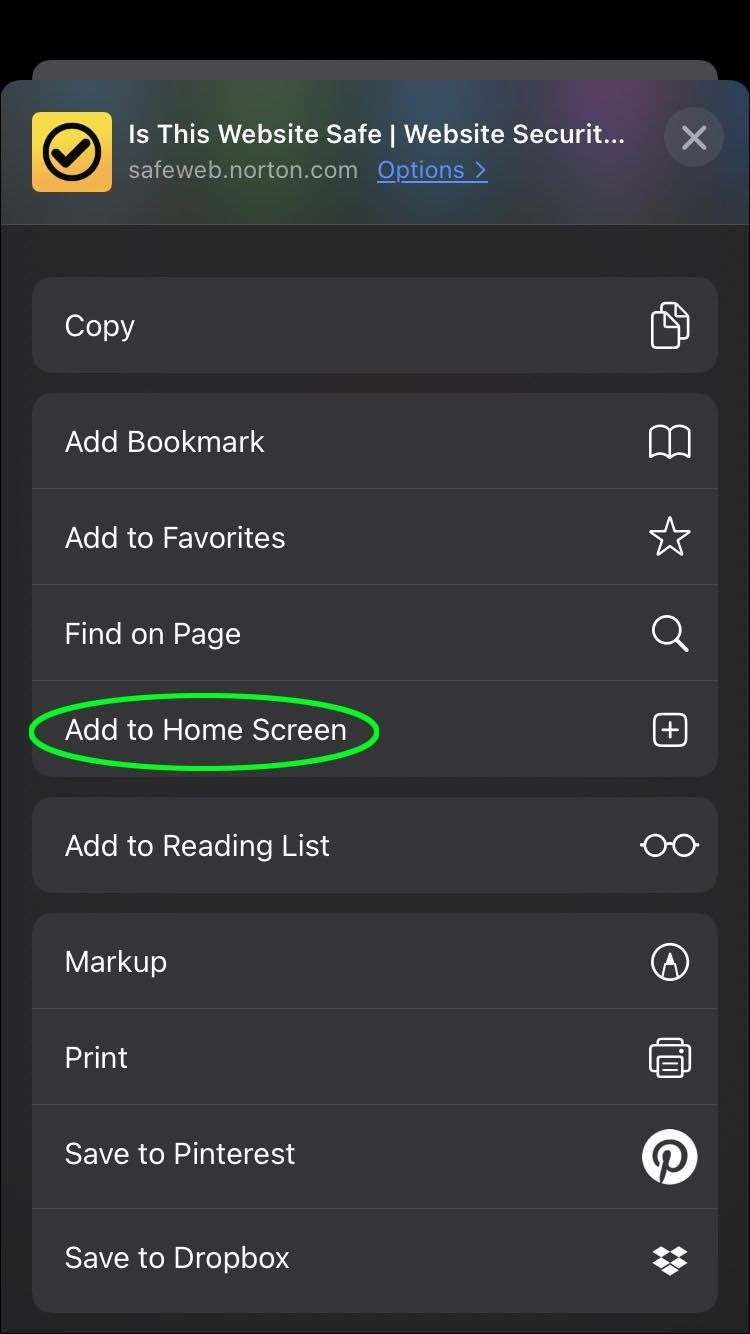
- Tocca e tieni premuto il link che hai ricevuto.
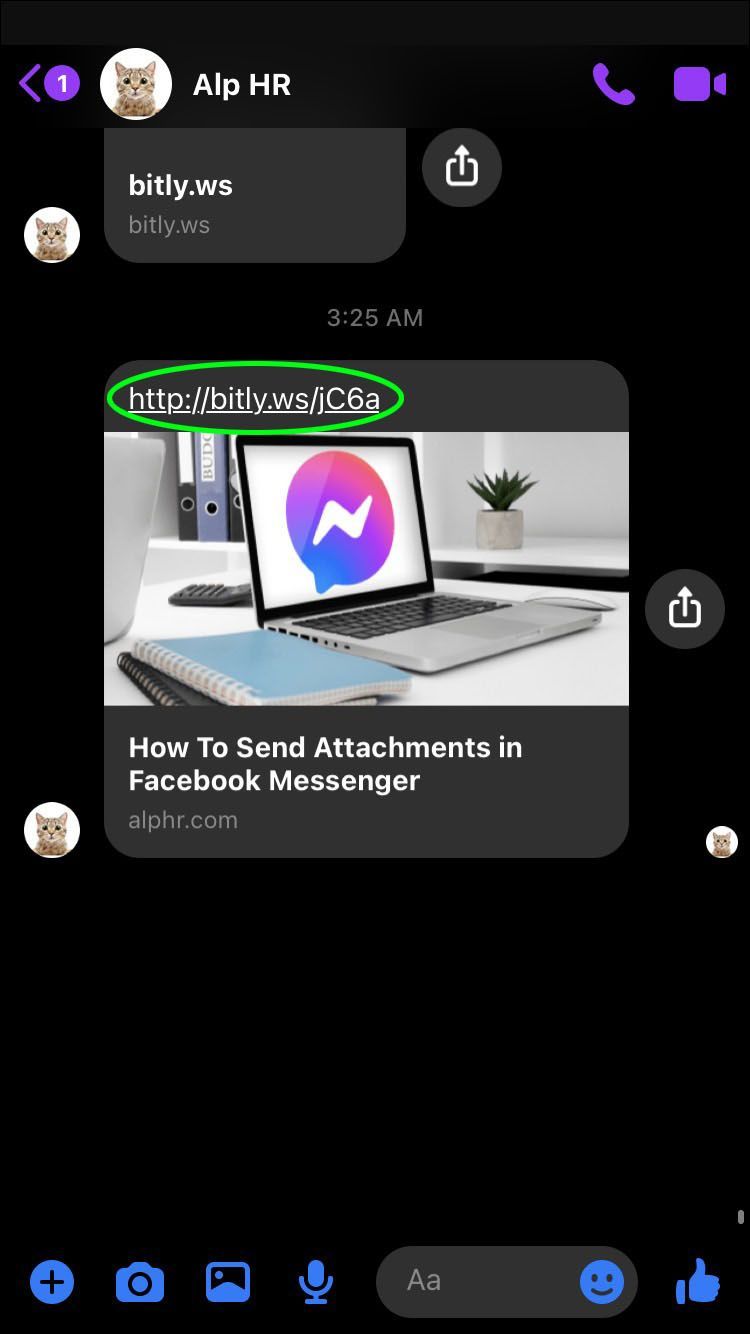
- Quando viene visualizzato un menu, fare clic su di esso.
- Controlla il dominio per vedere se il vero URL per quel link è valido o meno.
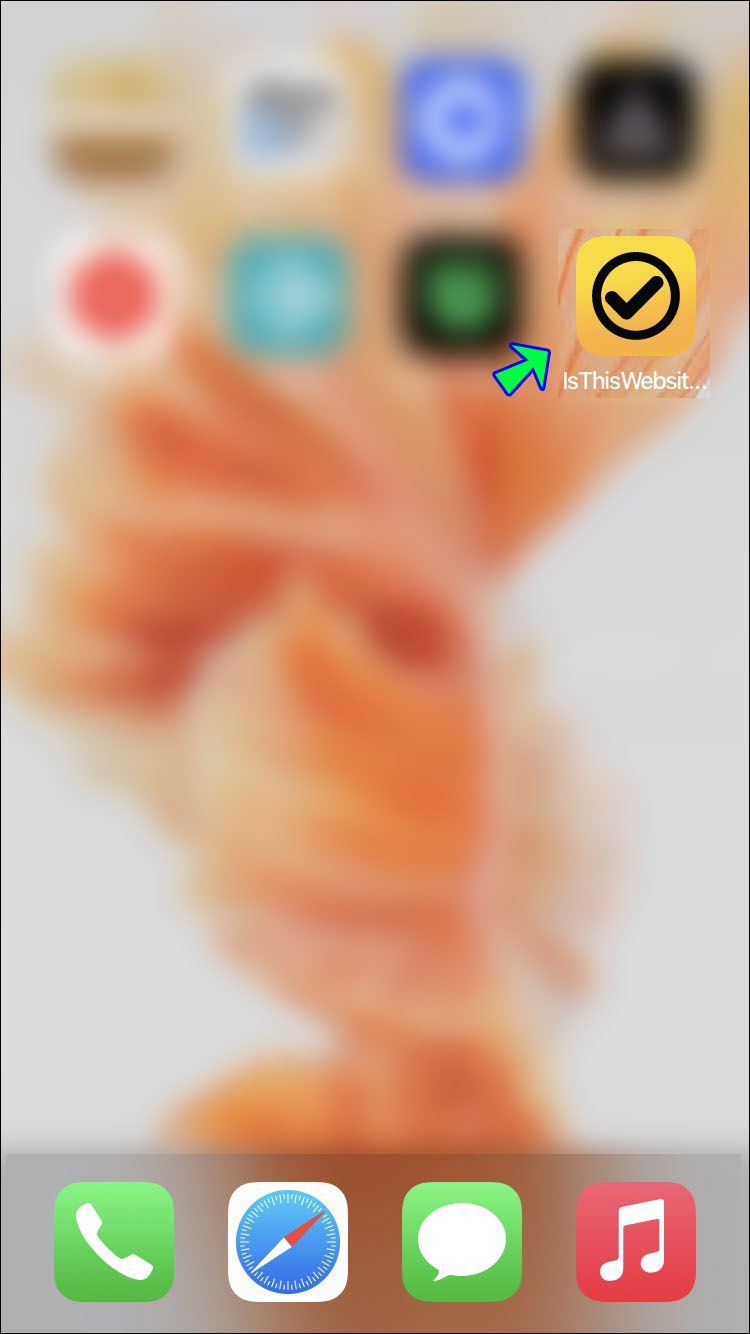
- Seleziona Copia se vuoi essere molto attento.
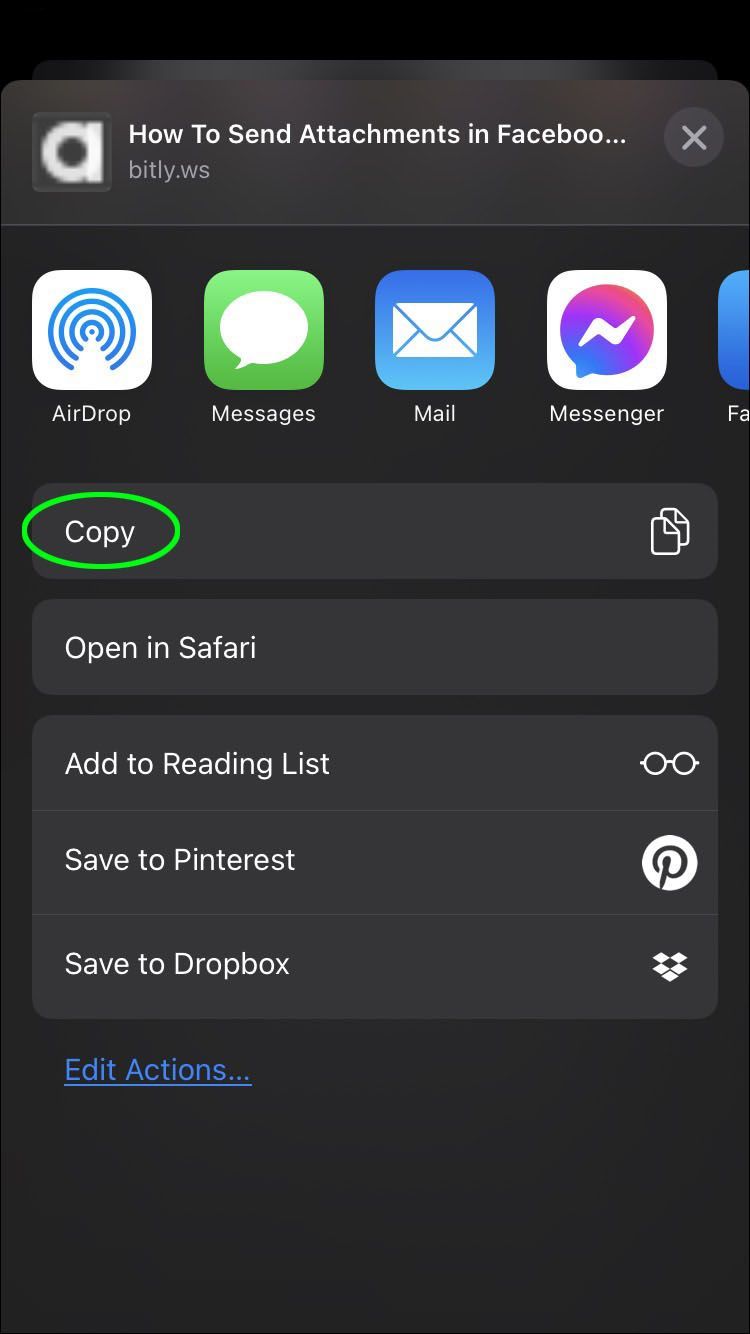
- Utilizza l'URL dei servizi breve che hai creato prima per iniziare.
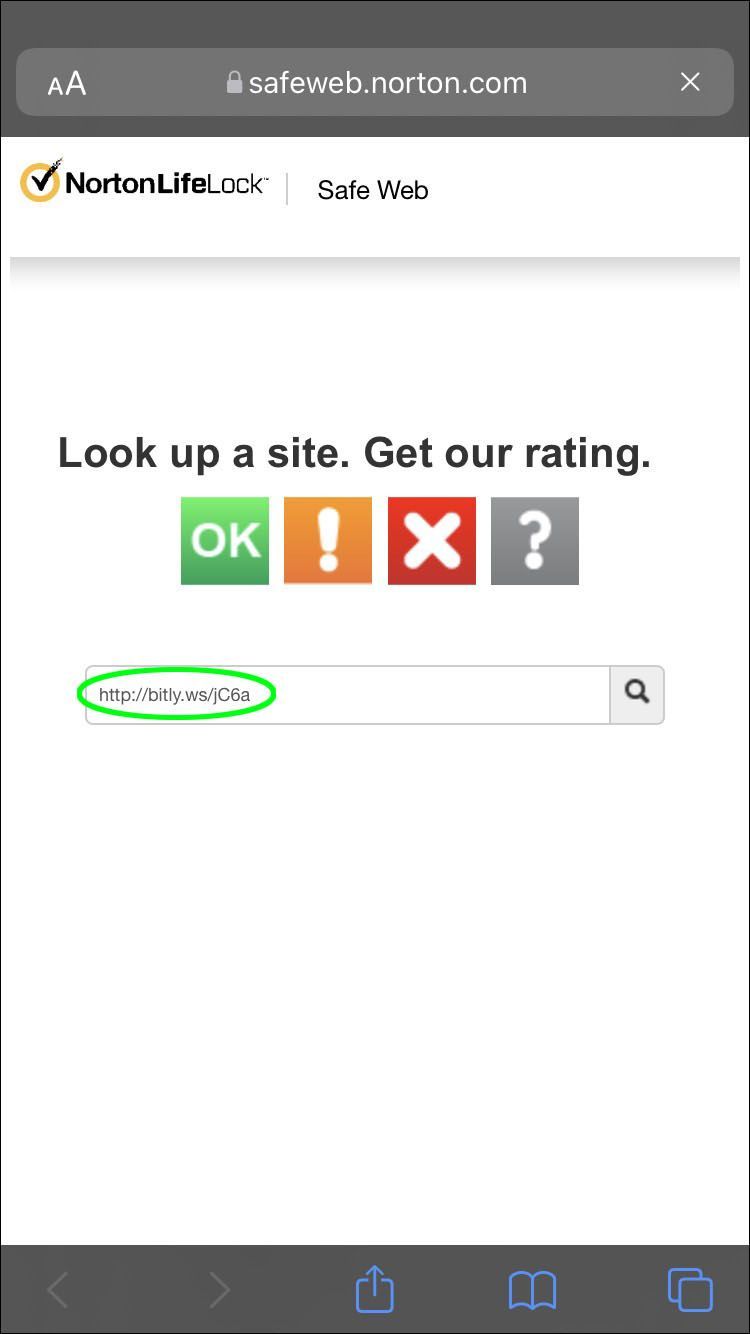
- Incolla l'URL che hai ricevuto e verifica che sia un collegamento sicuro.
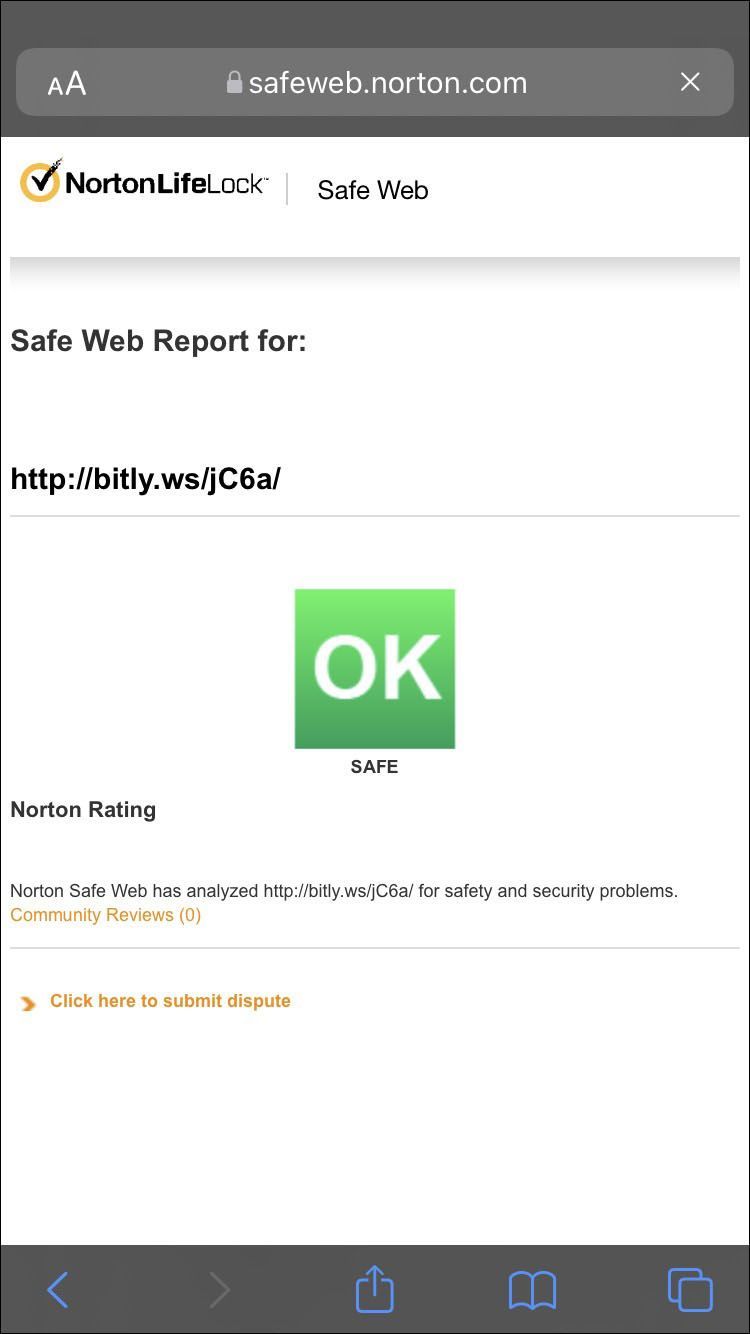
Questi passaggi sono utili quando non si dispone di un computer per verificare la sicurezza di un collegamento. Dopo aver implementato i passaggi per un po' di tempo, queste precauzioni si trasformeranno in un'abitudine.
Come verificare se un collegamento è sicuro prima di fare clic su un dispositivo Android
I passaggi per verificare se un collegamento è sicuro su Android sono simili a quelli descritti sopra. Ecco cosa devi fare:
- Vai a uno dei servizi web come Norton SafeWeb .
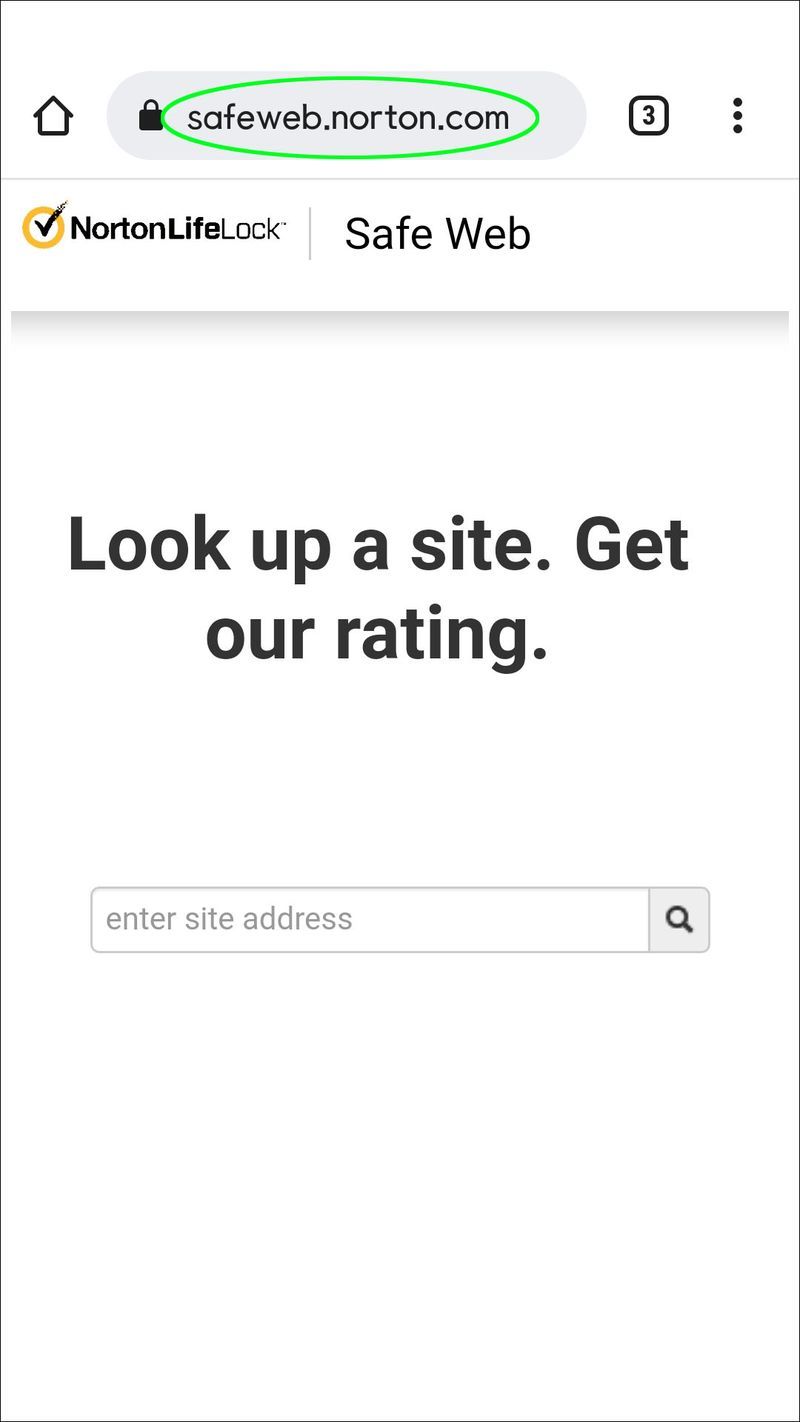
- Mentre sei sul sito Web, fai clic sui tre punti nell'angolo in alto a destra.
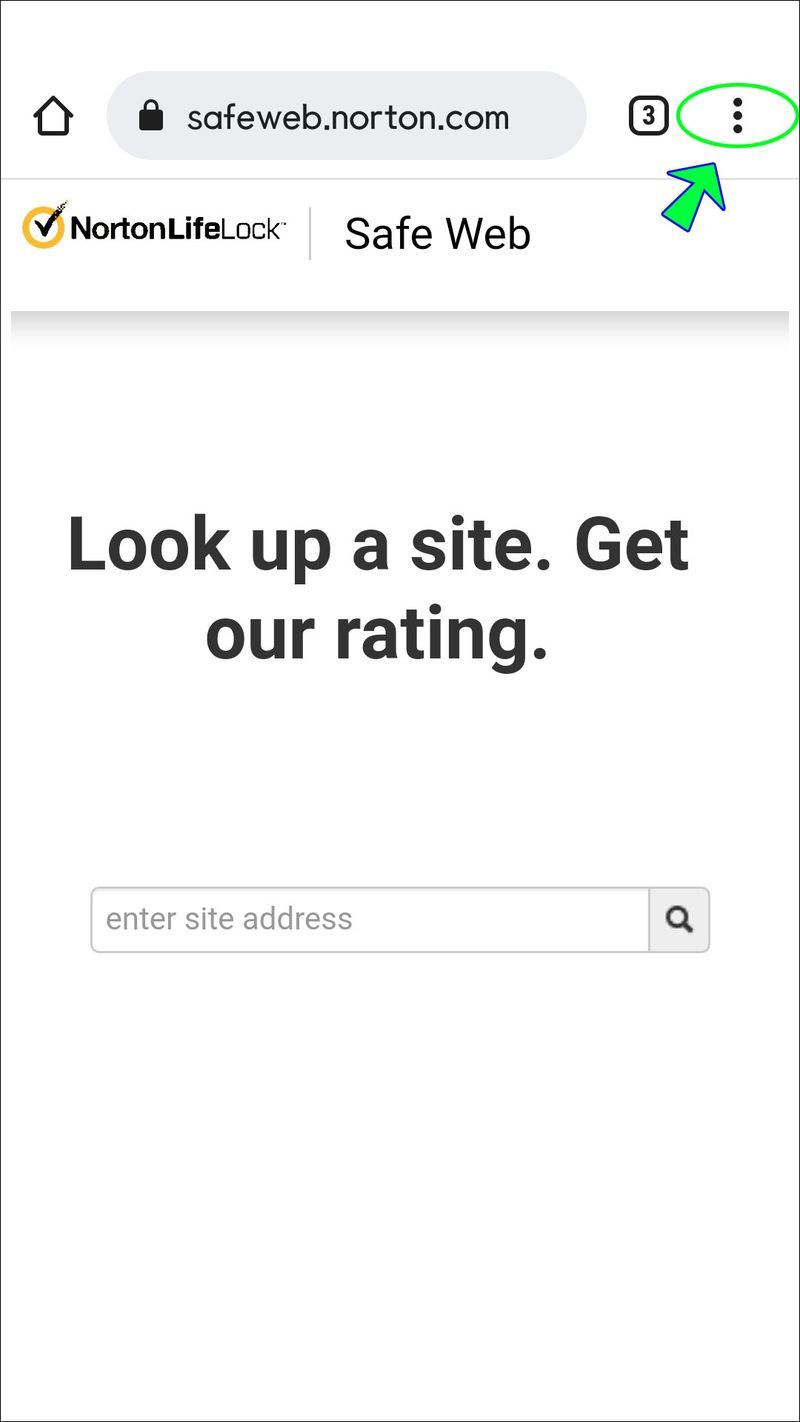
- Tocca Aggiungi alla schermata Home per semplificare l'accesso.
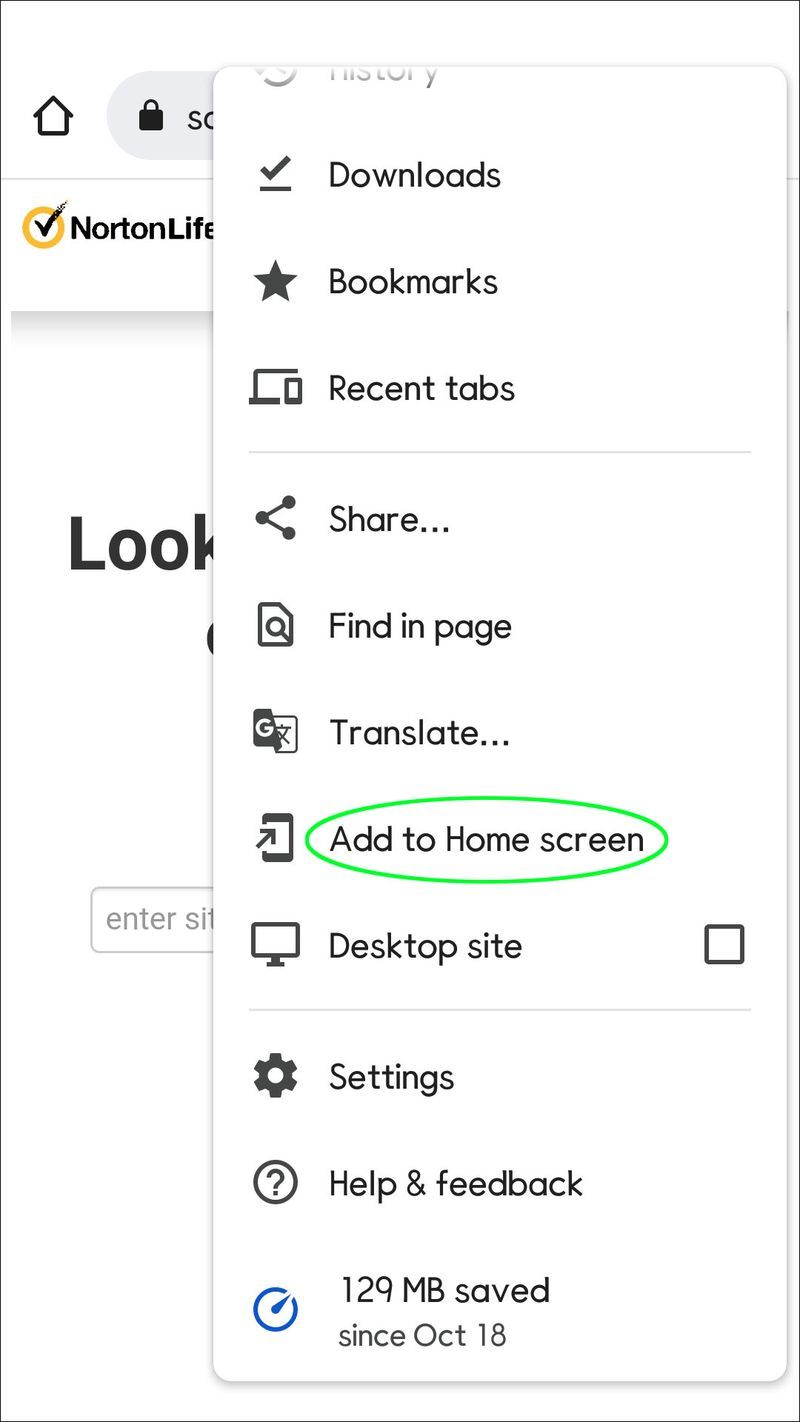
- Tocca e tieni premuto il link che hai ricevuto.
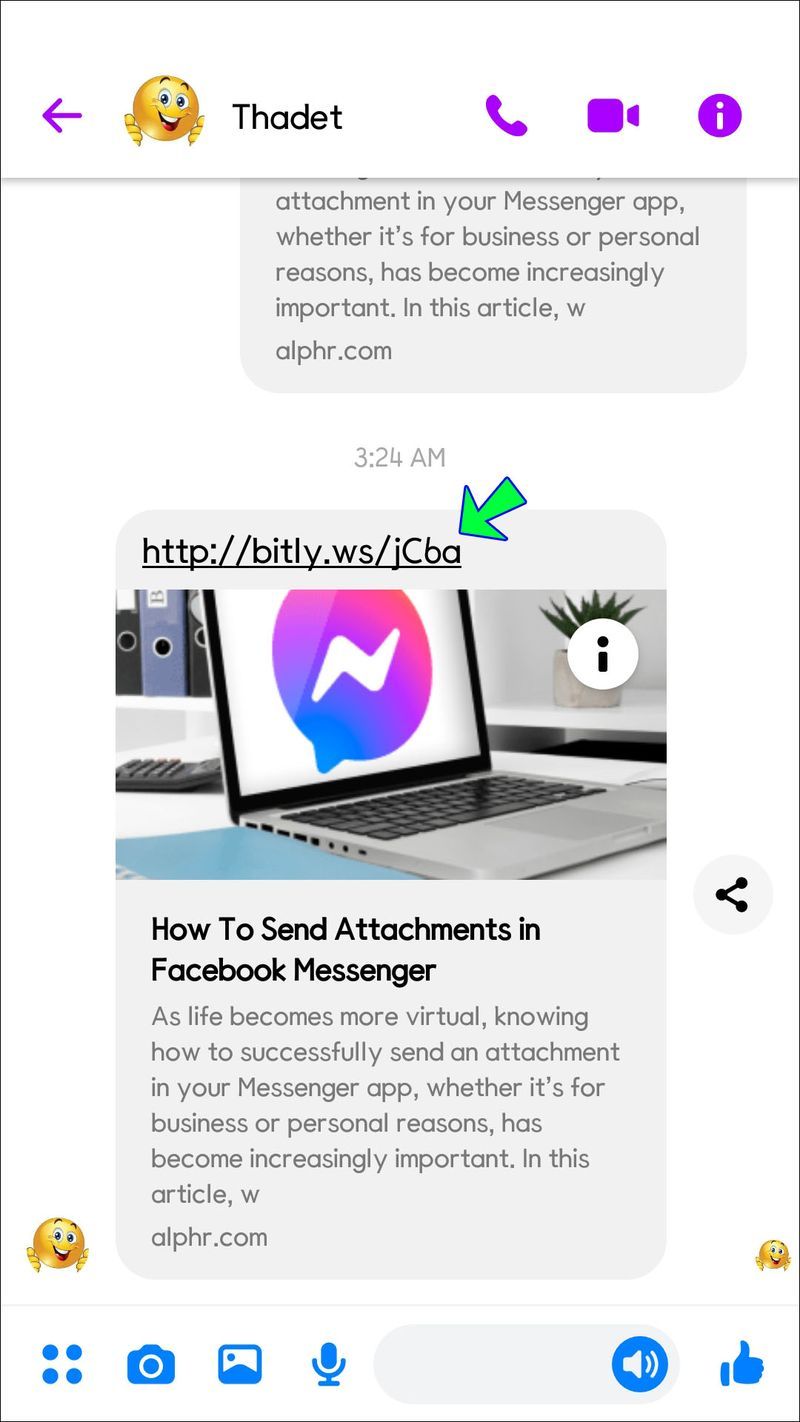
- Quando si apre un menu, toccalo.
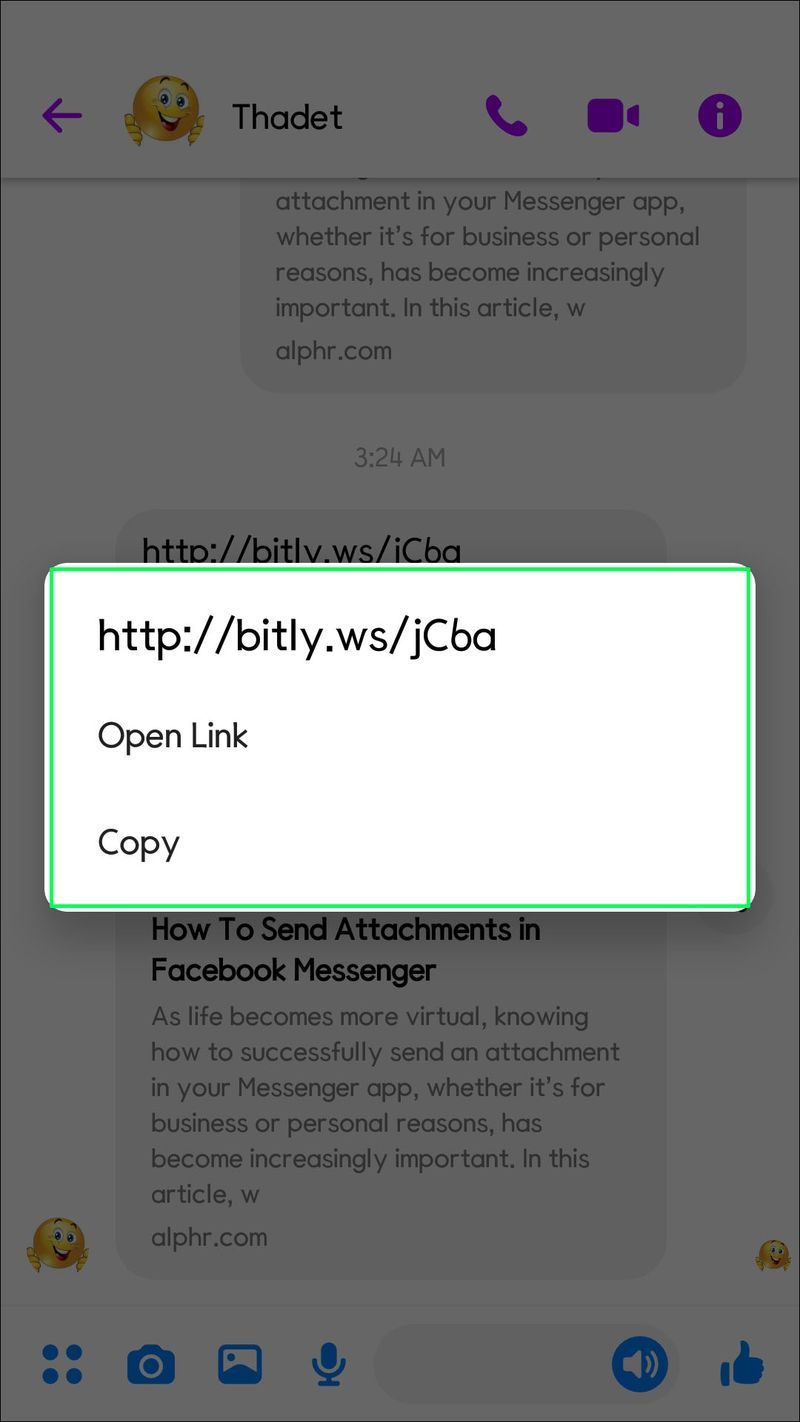
- Controlla il dominio per verificare se il vero URL del link è ancora valido.
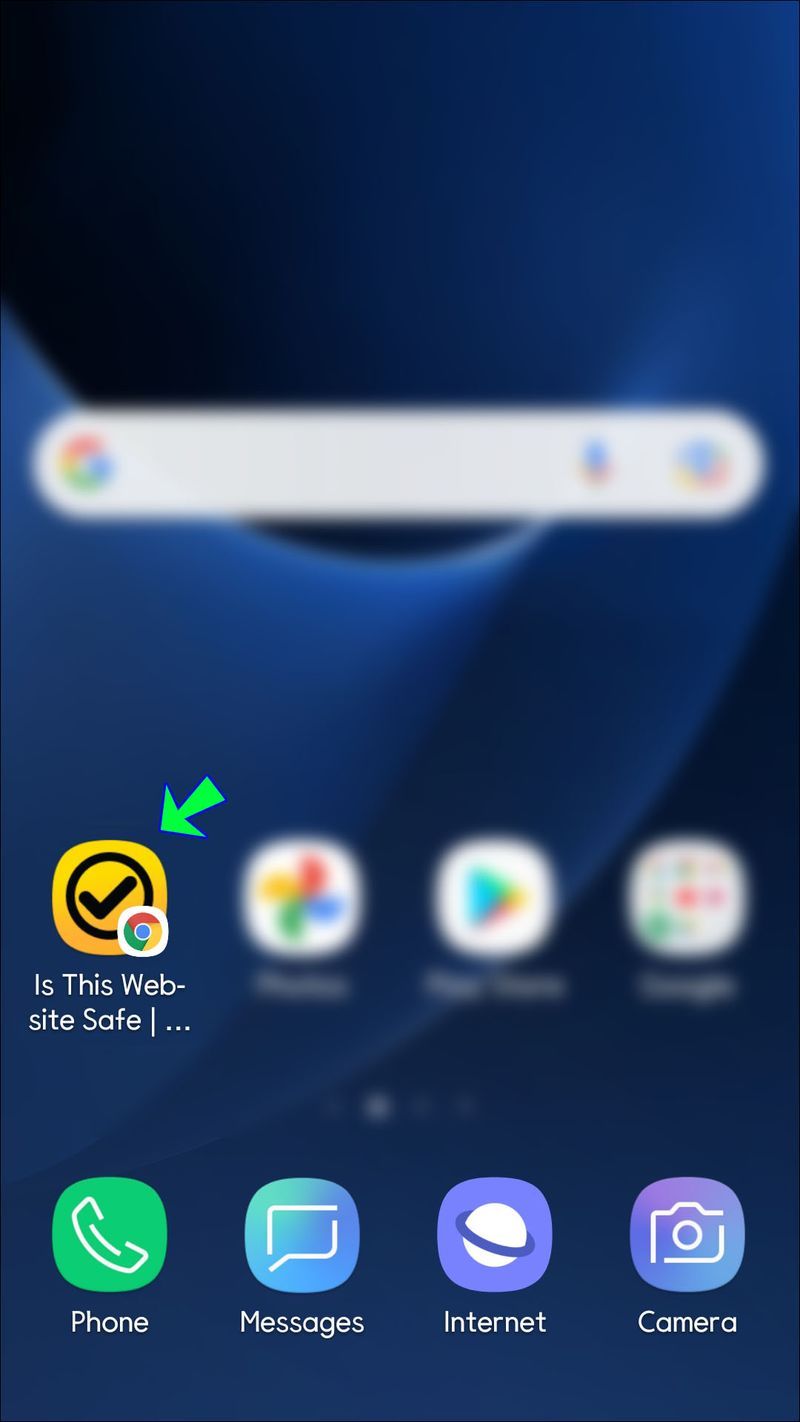
- Se vuoi essere più cauto, scegli Copia.
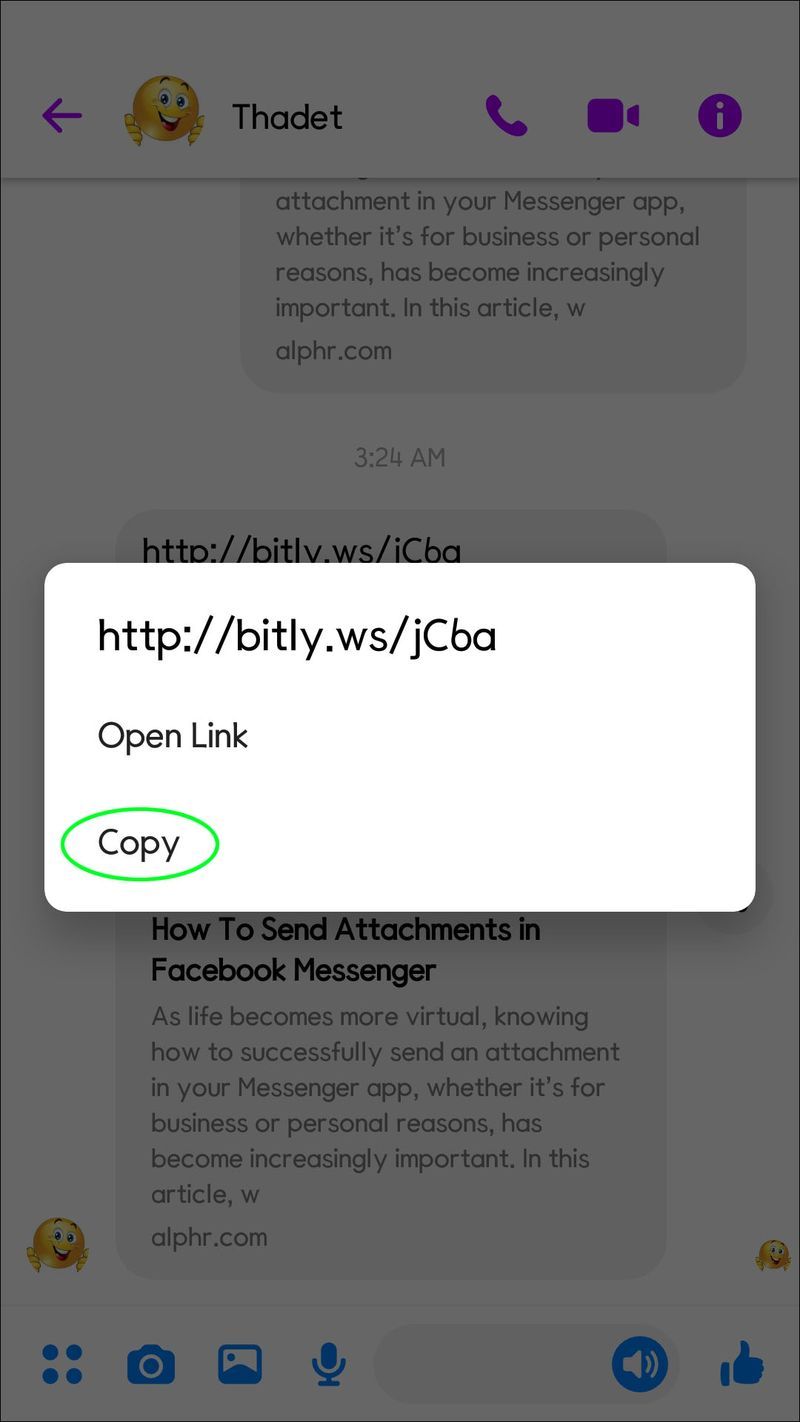
- Apri l'URL dei servizi brevi che hai creato in precedenza nella schermata Home.
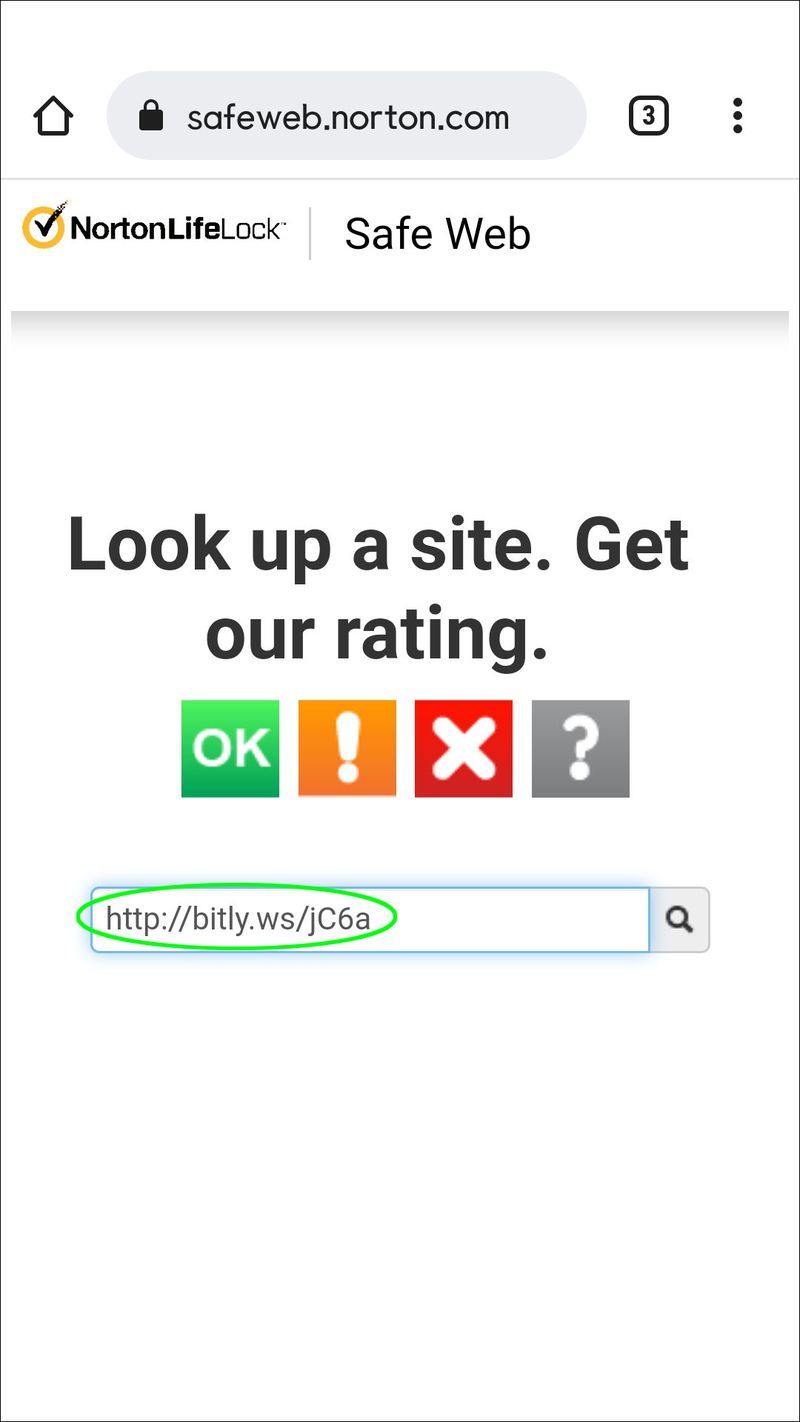
- Incolla l'URL che ti è stato inviato e ricontrolla che sia un collegamento sicuro.
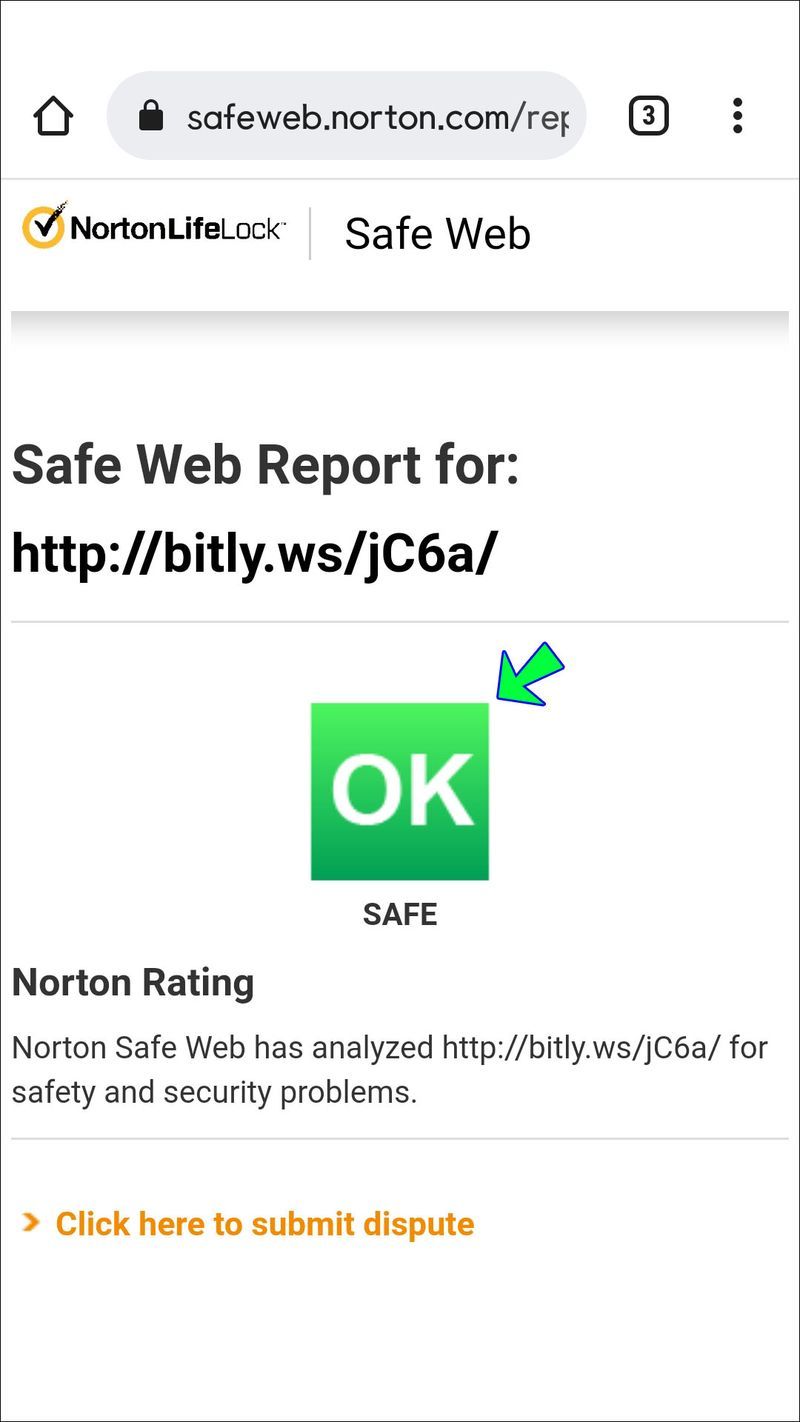
Inoltre, molti di questi servizi web hanno anche app Android che puoi scaricare dal Google Play Store. Ciò rende ancora più semplice controllare i collegamenti dal tuo dispositivo Android.
Come verificare se un collegamento è sicuro prima di fare clic su un PC
Esistono diversi modi per controllare un collegamento senza fare clic su di esso mentre si utilizza un PC.
Verifica i collegamenti e-mail non richiesti
L'invio di un'e-mail che sembra provenire dalla tua banca è una tecnica di phishing molto diffusa. Le vittime sono generalmente invitate a verificare le loro informazioni seguendo un link, presumibilmente al sito web della banca.
Non fare clic sul collegamento alla tua banca, anche se sembra reale. Usa il tuo browser web per accedere al sito web della tua banca, digitando l'indirizzo o utilizzando un segnalibro. Questo consiglio vale anche per gli SMS indesiderati della tua banca.
come si rimuove la protezione da scrittura?
Usa uno scanner di collegamento
Ci sono diversi scanner di link su Internet. Uno di loro è Norton SafeWeb , di cui abbiamo parlato prima.

Basta inserire l'URL nella casella di controllo e premere il pulsante di ricerca per scansionarlo alla ricerca di malware. Il sito Web riceverà quindi una valutazione e le recensioni della community da Norton Safe Web. Puoi creare un account e unirti alla comunità dei verificatori di link se desideri esprimere la tua opinione.
Ha anche un controllo dei collegamenti che funziona nel browser. L'estensione Norton Safe Search per Chrome offre funzionalità di ricerca sicura istantanea per la barra degli indirizzi del browser. In alternativa, puoi optare per una ricerca sicura che ora è disponibile in tutti i risultati del tuo motore di ricerca grazie all'estensione della home page di Norton. Entrambe le scelte controlleranno la sicurezza dei collegamenti prima di fare clic su di essi, rendendoli perfetti per esplorare il Web in sicurezza.
Alcuni altri servizi web simili lo sono URLVuoto , ScanURL , Phish Tank o Rapporto sulla trasparenza di Google . Devi anche copiare e incollare il link sospetto nella casella.
Controlla i collegamenti brevi
L'abbreviazione dei collegamenti viene utilizzata da phisher e distributori di malware per nascondere la vera direzione dei loro collegamenti. Per scoprire la destinazione prevista di un collegamento breve, utilizzare un servizio di espansione del collegamento come CheckShortURL . Alcuni servizi di espansione dei collegamenti ti avviseranno persino se un collegamento è in un elenco di siti dannosi.

Personaggi strani
Se vedi che un collegamento è composto da molti caratteri casuali che non hanno molto senso, potrebbe essere un collegamento pericoloso. I distributori di malware utilizzano la codifica per nascondere indirizzi, comandi e altre cose malvagie nei collegamenti in modo da non poterli vedere. Per capire la destinazione precisa dell'URL, utilizza uno strumento di decodifica URL come Decodificatore URL.

Usa un software antivirus
Utilizza qualsiasi strumento di scansione attivo o in tempo reale offerto dal tuo software anti-malware. Queste alternative possono richiedere più risorse di sistema, ma è preferibile catturare il malware mentre tenta di infiltrarsi nel tuo sistema piuttosto che catturarlo dopo che il tuo sistema è già stato infettato.
Il tuo software anti-malware o antivirus non sarà in grado di rilevare i pericoli più recenti se non ha accesso al malware corrente. Assicurati che il tuo software antivirus sia aggiornato o attiva gli aggiornamenti automatici.
Come verificare se un collegamento è sicuro su Discord
Discord è una piattaforma in cui puoi inviare e ricevere messaggi diretti, messaggi di gruppo o persino messaggi del server. C'è sempre la possibilità che tu possa ricevere un link non sicuro in uno di questi messaggi.
Per eseguire la scansione dei collegamenti in qualsiasi conversazione di testo, utilizzare il API di navigazione sicura di Google. È un'API pubblica che può avvisare un utente se un sito Web è dannoso prima che faccia clic su un collegamento.

Puoi anche utilizzare l'opzione di scansione che Discord offre già. Per farlo, vai su Impostazioni, quindi Privacy e sicurezza e seleziona una delle opzioni. Puoi fare in modo che Discord esegua la scansione di tutti i messaggi diretti che ricevi, non esegua la scansione dei messaggi dei tuoi amici o non esegua affatto la scansione dei messaggi.
aggiungi sito web a siti attendibili chrome
Rimanga sicuro
I rischi di essere truffati da link pericolosi sono alti. Usa gli scanner di link, fai attenzione ai link potenzialmente pericolosi e mantieni aggiornato il tuo antivirus per impedire a chiunque di ottenere le tue informazioni personali o di infettare il tuo dispositivo con malware. Controllare i collegamenti prima di fare clic su di essi dovrebbe diventare un'abitudine per qualsiasi utente di Internet al giorno d'oggi.
Hai mai ricevuto un link sospetto? Hai mai avuto problemi che si sono verificati dopo aver fatto clic su un collegamento? Hai mai usato un link scansionato e quale? Fatecelo sapere nella sezione commenti qui sotto.